Cisco ASR 920 Series Aggregation Services Router Mode d'emploi
PDF
Télécharger
Document
Guide d'installation matérielle des routeurs à services d'agrégation Cisco ASR-920-12SZ-A et ASR-920-12SZ-D Première publication : 16 juillet 2018 Americas Headquarters Cisco Systems, Inc. 170 West Tasman Drive San Jose, CA 95134-1706 USA http://www.cisco.com Tel: 408 526-4000 800 553-NETS (6387) Fax: 408 527-0883 © 2018 Cisco Systems, Inc. Tous droits réservés. TA B L E D E S M AT I È R E S CHAPITRE 1 Mises en garde 1 Consignes de sécurité standard 1 Consignes pour la sécurité personnelle et la protection du matériel 2 Consignes de sécurité lors de l'installation et du retrait d'un module 3 Sécurité électrique 3 Considérations en matière d'alimentation électrique 6 Consignes de connexion d'alimentation 7 Consignes relatives aux systèmes alimentés en CC 7 Consignes relatives aux systèmes alimentés en CA 7 Éviter les pannes d'alimentation 7 Éviter les dommages par choc électrostatique 8 CHAPITRE 2 Présentation 9 Alimentations 10 Module GNSS 10 Interfaces de synchronisation du réseau 11 Interfaces de gestion 11 Alarme 11 Console 11 Console auxiliaire 11 Console USB 11 Mémoire USB 12 Port de gestion 12 Ports double débit : ports 1 GE/10 GE SFP+ 12 Voyants 12 Module de ventilation 15 Guide d'installation matérielle des routeurs à services d'agrégation Cisco ASR-920-12SZ-A et ASR-920-12SZ-D iii Table des matières Gestion des licences du routeur 15 CHAPITRE 3 Préparer l'installation 17 Planification du site 17 Précautions générales 17 Liste de contrôle pour la planification du site 17 Consignes relatives à la sélection du site 18 Caractéristiques environnementales 18 Caractéristiques physiques 19 Instructions relatives à la circulation de l'air 19 Éléments à prendre en compte pour la charge maximale admissible au sol 20 Consignes relatives à l'alimentation du site 20 Exigences du circuit électrique 21 Consignes relatives au câblage du site 21 Connexions de terminal asynchrones 22 Éléments à prendre en compte pour éviter les interférences 22 Instructions relatives au montage en rack 23 Précautions à prendre lors du montage en rack 23 Instructions relatives à la sélection du rack 23 Déballer l'appareil 23 Déballer le produit et vérifier le contenu de l'emballage 25 Outils et équipements 26 CHAPITRE 4 Installer le routeur 27 Installer l'appareil sur un rack ou sur un mur 27 Montage en rack 27 Installer les supports de montage en rack 27 Installer l'appareil sur le rack 29 Fixer les guides-câbles 34 Montage mural 37 Installer les supports muraux 37 Installer l'appareil sur un mur 38 Mettre l'appareil à la terre 40 Raccorder les câbles d'alimentation 41 Guide d'installation matérielle des routeurs à services d'agrégation Cisco ASR-920-12SZ-A et ASR-920-12SZ-D iv Table des matières Fixer le câble d'alimentation CA 41 Dépanner le bloc d'alimentation CA 42 Fixer le câble d'alimentation CC 43 Activer un bloc d'alimentation CC 44 Dépanner le bloc d'alimentation CC 45 Raccorder les ports Gigabit Ethernet 45 Connecter les modules SFP 46 Installer les modules SFP 46 Retirer les modules SFP 47 Connecter les modules SFP à fibre optique 47 Brancher le connecteur RJ-45 48 Connecter le châssis au réseau 48 Connexion des câbles de la console 48 Connexion au port série USB avec Microsoft Windows 48 Se connecter au port de console avec Mac OS X 50 Se connecter au port de console avec Linux 50 Installation du pilote Cisco de périphérique USB 51 Désinstallation du pilote Cisco de périphérique USB 51 Connexion d'un appareil Flash USB 51 Retirer un appareil Flash USB 52 Installer le module GNSS 52 Connecter les câbles de synchronisation 53 Connecter un câble à l'interface BITS 54 Connecter les câbles à l'interface GPS 54 Se connecter à la console EIA 55 Connecter un câble de gestion Ethernet 56 CHAPITRE 5 Configurer l'appareil 57 Mettre l'appareil sous tension 57 Vérifier les voyants sur la façade 57 Vérifier la configuration matérielle 58 Vérifier la compatibilité matérielle et logicielle 58 Configurer l'appareil au démarrage 58 Accéder à l'interface de ligne de commande via la console 59 Guide d'installation matérielle des routeurs à services d'agrégation Cisco ASR-920-12SZ-A et ASR-920-12SZ-D v Table des matières Configurer les paramètres généraux 59 Vérifier les paramètres de la configuration d'exécution 60 Enregistrer la configuration d'exécution dans la mémoire NVRAM 61 Éteindre le châssis en toute sécurité 61 CHAPITRE 6 Conseils de dépannage 63 Vérifier le brochage 63 Brochage du port BITS 63 Brochage du port GPS 64 Brochage du port ToD (Time-of-Day) 64 Brochage du port d'alarme 65 Brochage du port de gestion Ethernet 65 Brochage du port de console USB 66 Brochage du port USB MEM 66 Vérifier les caractéristiques de la fibre optique 67 Vérifier les alarmes 67 Vérifier les voyants 68 Guide d'installation matérielle des routeurs à services d'agrégation Cisco ASR-920-12SZ-A et ASR-920-12SZ-D vi CHAPITRE 1 Mises en garde Ce chapitre répertorie les consignes de sécurité que vous devez respecter pour manipuler ce produit. Avant d'installer ou de réparer le châssis, lisez ces consignes de sécurité pour éviter de vous blesser ou d'endommager l'équipement. Pour obtenir une liste complète des consignes de sécurité traduites, consultez le document Informations relatives à la conformité et à la sécurité des routeurs à services d'agrégation de la série Cisco ASR 920. Les consignes de sécurité sont décrites dans les sections suivantes : • Consignes de sécurité standard, à la page 1 • Consignes pour la sécurité personnelle et la protection du matériel, à la page 2 • Consignes de sécurité lors de l'installation et du retrait d'un module, à la page 3 • Sécurité électrique, à la page 3 • Considérations en matière d'alimentation électrique, à la page 6 • Éviter les dommages par choc électrostatique, à la page 8 Consignes de sécurité standard Attention Pour prévenir les blessures corporelles lors de la fixation ou des opérations de maintenance du produit dans le bâti, prenez les mesures qui s'imposent pour garantir la stabilité du système. Respectez les consignes suivantes pour des raisons de sécurité : cette unité doit être fixée au fond du rack s'il s'agit de la seule unité du rack. Lorsque vous fixez cette unité dans un bâti partiellement rempli, allez du bas vers le haut et veillez à placer les composants les plus lourds dans la partie inférieure du bâti. Si des dispositifs de stabilisation sont fournis avec le bâti, installez-les avant de fixer l'élément dans le bâti et avant de réaliser les opérations de maintenance. Consigne 1006 Attention Cet équipement a été conçu pour être installé dans des endroits dont l'accès est contrôlé. Les zones d'accès limité sont protégées par un mécanisme spécifique, une serrure et une clé ou tout autre dispositif de sécurité. Consigne 1017 Attention La mise au rebut de ce produit doit être effectuée conformément aux réglementations nationales. Consigne 1040 Guide d'installation matérielle des routeurs à services d'agrégation Cisco ASR-920-12SZ-A et ASR-920-12SZ-D 1 Mises en garde Consignes pour la sécurité personnelle et la protection du matériel Attention Afin d'éviter toute surchauffe du système, assurez-vous que la température ambiante de la pièce dans laquelle l'appareil est installé ne dépasse pas la valeur maximale recommandée de 70 °C (158 °F). Consigne 1047 Attention Le châssis doit être monté sur un rack fixé de manière permanente au bâtiment. Consigne 1049 Attention CONSIGNES DE SÉCURITÉ IMPORTANTES : ce symbole d'avertissement signale un danger. Vous vous exposez à des risques de lésions corporelles. Avant d'effectuer toute opération de maintenance de l'appareil, soyez conscients des risques que présentent les circuits électriques et familiarisez-vous avec les normes et pratiques standard de prévention d'accident. Use the statement number provided at the end of each warning to locate its translation in the translated safety warnings that accompanied this device. Consigne 1071. Attention Il s'agit d'un périphérique de classe A conforme aux exigences CEM relatives à une utilisation industrielle. L'acheteur et le vendeur doivent avoir connaissance de ce fait. Si ce type d'appareil a été vendu ou acheté par erreur, il doit être remplacé par un appareil à usage résidentiel. Consigne 294 Attention Il s'agit d'un produit de classe A. Dans un environnement domestique, ce produit peut entraîner des perturbations radioélectriques, auquel cas l'utilisateur devra éventuellement prendre des mesures adéquates. Consigne 340 Attention Cet équipement est conforme aux exigences et aux dispositions de la directive 1999/5/CE. Consigne 287 Attention Adapté au montage mural sur des surfaces en béton ou sur toute autre surface non combustible uniquement. Consigne 345 Consignes pour la sécurité personnelle et la protection du matériel Les consignes suivantes assurent votre sécurité et protègent le matériel. Cette liste ne répertorie pas toutes les situations potentiellement dangereuses ; par conséquent, restez vigilant. • Avant de déplacer le système, débranchez tous les câbles d'alimentation et les câbles d'interface. • Ne partez jamais du principe que le circuit est hors tension. Effectuez une vérification systématique. • Avant et après l'installation, la zone du châssis doit être propre et exempte de poussière. Guide d'installation matérielle des routeurs à services d'agrégation Cisco ASR-920-12SZ-A et ASR-920-12SZ-D 2 Mises en garde Consignes de sécurité lors de l'installation et du retrait d'un module • Tenez les outils ou les composants de montage à l'écart des zones de passage, afin d'éviter de trébucher sur eux. • Si vous travaillez dans des conditions potentiellement dangereuses, ne travaillez pas seul. • Ne faites rien qui soit susceptible de présenter un danger pour autrui ou qui puisse rendre le matériel dangereux. • Ne portez pas de vêtements amples qui pourraient se prendre dans le châssis. • Portez des lunettes de protection lorsque vous travaillez dans des conditions qui pourraient s'avérer dangereuses pour vos yeux. Consignes de sécurité lors de l'installation et du retrait d'un module Veillez à respecter les consignes de sécurité suivantes lorsque vous utilisez le routeur. Attention Produit laser de classe 1. Consigne 1008 Attention Ne regardez pas les faisceaux à l'œil nu ni à l'aide d'instruments optiques. Consigne 1011 Attention Présence de radiations laser invisibles. Consigne 1016 Attention Une fois débranchés, les câbles à fibre optique et certains connecteurs sont susceptibles d'émettre un rayonnement laser invisible. Ne regardez pas les faisceaux à l'œil nu ni à l'aide d'instruments optiques. Consigne 1051. Sécurité électrique Attention Avant de travailler sur un châssis ou à proximité d'alimentations électriques, débranchez le cordon d'alimentation des unités CA. Sur les unités CC, coupez l'alimentation au niveau du disjoncteur. Consigne 12 Attention Avant d'utiliser un appareil raccordé au réseau électrique, retirez vos bijoux (bagues, colliers, montre, etc.). En cas de contact avec l'alimentation électrique et la mise à la terre, les objets métalliques peuvent chauffer et provoquer de graves brûlures ou se souder aux bornes. Consigne 43 Guide d'installation matérielle des routeurs à services d'agrégation Cisco ASR-920-12SZ-A et ASR-920-12SZ-D 3 Mises en garde Sécurité électrique Attention Si l'équipement comporte des branchements extérieurs, évitez de l'utiliser ou de procéder à son entretien pendant un orage. La foudre peut provoquer des décharges électriques. Consigne 1088 Attention Avant d'exécuter l'une des procédures suivantes, assurez-vous que l'alimentation du circuit CC est débranchée. Consigne 1003 Attention Avant de brancher le système sur la source d'alimentation, consulter les directives d'installation. Consigne 1004 Attention Un système de protection contre les risques de courts-circuit (surintensité) doit être installé dans le bâtiment. Pour une installation CC, vérifiez que le disjoncteur de branchement est de 15 A maximum pour les systèmes CC. Pour les systèmes CA, utilisez 15 A pour les tensions supérieures à 200 V CA et 20 A pour les tensions inférieures à 127 V CA. Consigne 1005 Attention Lorsque vous connectez les unités au circuit d'alimentation électrique, vérifiez que le câblage n'est pas surchargé. Consigne 1018 Attention Comme il constitue le principal dispositif de déconnexion, l'ensemble fiche-prise doit être accessible à tout moment. Consigne 1019 Attention Pour prévenir tout risque de décharge électrique, ne connectez pas les circuits de sécurité de très basse tension (SELV) aux circuits de tension du réseau téléphonique (TNV). Les ports LAN comportent des circuits SELV et les ports WAN sont équipés de circuits TNV. Certains ports LAN et WAN utilisent des connecteurs RJ45. Soyez prudent lors du branchement des câbles. Consigne 1021 Attention Un appareil de déconnexion à deux pôles et immédiatement accessible doit être incorporé dans le câblage fixe. Consigne 1022 Attention Afin de réduire les risques d'incendie, utilisez uniquement des câbles téléphoniques de calibre 26 AWG (ou de diamètre supérieur). Consigne 1023 Guide d'installation matérielle des routeurs à services d'agrégation Cisco ASR-920-12SZ-A et ASR-920-12SZ-D 4 Mises en garde Sécurité électrique Attention Cet équipement doit être mis à la terre. N'endommagez jamais le conducteur de terre et n'utilisez pas l'équipement sans avoir préalablement installé un conducteur de terre adéquat. En cas de doute sur la mise à la terre appropriée disponible, s'adresser à l'organisme responsable de la sécurité électrique ou à un électricien. Consigne 1024 Attention Utilisez uniquement des conducteurs en cuivre. Consigne 1025 Attention Cette unité peut présenter plus d'un connecteur de module d'alimentation. Toutes les connexions doivent être retirées pour éteindre l'unité. Consigne 1028 Attention Pour éviter de vous blesser et d'endommager le châssis, n'essayez pas de soulever, ni d'incliner le châssis à l'aide des poignées des modules (tels que les alimentations électriques, les ventilateurs et les cartes). Ces types de poignée ne sont pas conçus pour supporter le poids du châssis. Consigne 1032 Attention Veillez à connecter l'unité à une source électrique CC conforme aux exigences en matière de très basse tension de sécurité (SELV) décrites dans les normes de sécurité IEC 60950. Consigne 1033 Attention Pour l'installation et le remplacement de l'unité, la connexion de mise à la terre doit être effectuée en premier et défaite en dernier. Consigne 1046 Attention Cet équipement doit être mis à la terre. N'endommagez jamais le conducteur de terre et n'utilisez pas l'équipement sans avoir préalablement installé un conducteur de terre adéquat. En cas de doute sur la mise à la terre appropriée disponible, s'adresser à l'organisme responsable de la sécurité électrique ou à un électricien. Consigne 1024 Attention L'installation de l'équipement doit être conforme aux réglementations électriques locales et nationales en vigueur. Consigne 1074. Attention Une puissance ou énergie dangereuse peut être présente dans les terminaux électriques. Remettez toujours les capots quand les terminaux ne sont pas en service. Assurez-vous que les conducteurs non isolés ne sont pas accessibles quand le capot est en place. Consigne 1086 Respectez les consignes suivantes lorsque vous travaillez sur un équipement alimenté électriquement : Guide d'installation matérielle des routeurs à services d'agrégation Cisco ASR-920-12SZ-A et ASR-920-12SZ-D 5 Mises en garde Considérations en matière d'alimentation électrique • Repérez le commutateur hors tension d'urgence dans la pièce. En cas d'accident électrique, vous devez être en mesure de couper l'alimentation rapidement. • Avant de commencer les travaux sur le système, coupez le disjoncteur principal CC et débranchez le câble d'alimentation du bloc de jonction. • Coupez l'alimentation dans les cas suivants : • Lorsque vous travaillez à proximité de sources d'alimentation • Lorsque vous installez ou retirez un châssis ou un module de processeur réseau • Lors de la plupart des mises à jour matérielles • Veillez à ne jamais installer un équipement qui semble endommagé. • Examinez minutieusement les dangers potentiels présents dans votre zone de travail : sols humides, prolongateurs d'alimentation non mis à la terre, dispositifs de mise à la terre de sécurité manquants, par exemple. • Ne partez jamais du principe que le circuit est hors tension. Effectuez une vérification systématique. • Ne faites rien qui soit susceptible de présenter un danger pour autrui ou qui puisse rendre le matériel dangereux. • Si un accident électrique se produit et que vous n'êtes pas blessé : • Soyez prudent afin d'éviter de vous blesser. • Coupez l'alimentation du périphérique. • Si possible, envoyez une autre personne demander de l'assistance médicale. Dans le cas contraire, évaluez l'état de la victime, puis demandez de l'aide. • Déterminez si vous devez pratiquer un massage cardiaque et donnez les soins requis. Lorsque vous utilisez des équipements déconnectés du courant, mais reliés aux câbles téléphoniques ou aux câbles du réseau, respectez les instructions suivantes : • Soyez prudent lors de l'installation ou de la modification des lignes téléphoniques. • N'installez pas de prise téléphonique dans les lieux humides, sauf si la prise est conçue spécialement à cet effet. • N'installez pas de câble sur le réseau téléphonique, pendant les orages. Considérations en matière d'alimentation électrique Vérifiez que l'alimentation fournie à votre site est « propre », exempte de pics et de bruit. Si nécessaire, installez un régulateur d'alimentation. Guide d'installation matérielle des routeurs à services d'agrégation Cisco ASR-920-12SZ-A et ASR-920-12SZ-D 6 Mises en garde Consignes de connexion d'alimentation Consignes de connexion d'alimentation Cette section établit les recommandations à suivre pour raccorder les modules d'alimentation de l'appareil à la source d'alimentation du site. Attention Cet équipement est destiné à être mis à la terre pour répondre aux exigences d'émission et d'immunité. Assurez-vous que la cosse de mise à la terre fonctionnelle du commutateur est reliée à la prise de terre lors de l'utilisation normale de l'équipement. Consigne 1064 Attention Comme il constitue le principal dispositif de déconnexion, l'ensemble fiche-prise doit être accessible à tout moment. Consigne 1019 Attention Un système de protection contre les courts-circuits (surintensité) doit être installé dans le bâtiment accueillant ce produit. Installez-le uniquement conformément aux réglementations nationales et locales. Consigne 1045 Consignes relatives aux systèmes alimentés en CC Voici quelques recommandations de base relatives aux systèmes alimentés en CC : • Chacun des modules d'alimentation du châssis doit disposer de sa propre source électrique. Cette source doit respecter les standards UL 60950, CSA 60950, EN 60950 et CEI 60950 relatives aux très basses tensions et les impératifs de sécurité induits. • Le circuit doit être protégé par un disjoncteur dédié à deux pôles. Le disjoncteur doit être adapté aux besoins en entrée d'alimentation ainsi qu'aux exigences des codes électriques locaux et nationaux en vigueur. • Le disjoncteur est considéré comme étant le dispositif de déconnexion et doit être facilement accessible. • Le système est mis à la terre par le biais de la mise à la terre du module d'alimentation et du châssis. • Ne connectez pas le câble de retour CC à la structure du système ni à l'équipement de mise à la terre du système. • Lors d'une intervention, attachez la cosse de mise à la terre à un bracelet de protection antistatique. Consignes relatives aux systèmes alimentés en CA Voici quelques recommandations de base relatives aux systèmes alimentés en CA : • Chacun des modules d'alimentation du châssis doit disposer de son propre circuit de dérivation. • Le disjoncteur doit être adapté aux besoins en entrée d'alimentation ainsi qu'aux exigences des codes électriques locaux et nationaux en vigueur. • Les prises de courant CA utilisées pour brancher le châssis doivent être équipées d'une mise à la terre. Les conducteurs de terre qui se branchent sur les prises doivent être mis à la terre, sur l'équipement de service. Éviter les pannes d'alimentation Respectez les consignes suivantes pour éviter les pannes d'alimentation sur le routeur : Guide d'installation matérielle des routeurs à services d'agrégation Cisco ASR-920-12SZ-A et ASR-920-12SZ-D 7 Mises en garde Éviter les dommages par choc électrostatique • Pour éviter toute perte de puissance d'entrée, assurez-vous que la charge totale maximum de chaque circuit alimentant les modules d'alimentation respecte le courant nominal du câblage et des disjoncteurs. • Sur certains systèmes, vous pouvez utiliser un système d'alimentation sans coupure (UPS) pour protéger votre site contre les pannes de courant. Évitez les types de systèmes UPS qui utilisent la technologie ferrorésonante. Ces types de systèmes UPS risquent de devenir instables avec des systèmes comme les routeurs de la série Cisco ASR 920, qui peuvent présenter d'importantes fluctuations de consommation électrique en raison de leur structure de trafic de données en paquets. Pour mieux planifier le système de répartition de l'alimentation électrique prenant en charge le routeur, renseignez-vous sur les caractéristiques électriques de l'équipement. Éviter les dommages par choc électrostatique Attention Cet appareil doit être mis à la terre. Utilisez un fil de terre vert et jaune (6 AWG) pour connecter l'hôte à la terre en utilisation normale. Consigne 383 Les décharges électrostatiques (ESD) risquent d'endommager l'équipement et d'affecter les circuits électriques. Elles peuvent se produire en cas de manipulation incorrecte des cartes de circuits imprimés électroniques et causer des pannes permanentes ou intermittentes. Lors du retrait et du remplacement des modules, veillez à toujours suivre les procédures de protection contre les décharges électrostatiques : • Veillez à raccorder électriquement le châssis du routeur à la terre. • Portez un bracelet antistatique et vérifiez qu'il est bien en contact avec votre peau. Pour diriger en toute sécurité les tensions de décharge électrostatique indésirables vers la terre, raccordez la pince de mise à la terre à une surface non peinte du cadre du châssis. Afin de prévenir les dommages et les chocs causés par les décharges électrostatiques, vérifiez que le bracelet et le cordon fonctionnent correctement. • Si aucun bracelet antistatique n'est disponible, reliez-vous à la terre en touchant la partie métallique du châssis. • Lors de l'installation d'un composant, utilisez les leviers d'éjection ou les vis d'installation imperdables pour enclencher correctement les connecteurs de bus dans le fond de panier ou dans le fond de panier central. Ces dispositifs préviennent les désenclenchements accidentels, garantissent la mise à la terre adéquate du système et assurent la bonne installation des connecteurs de bus. • Lors du retrait d'un composant, utilisez les leviers d'éjection ou les vis d'installation imperdables disponibles pour débrancher les connecteurs de bus du fond de panier ou du fond de panier central. • Tenez les composants par les poignées et les bords uniquement. Ne touchez pas les cartes de circuits imprimés ou les connecteurs. • Après avoir retiré un composant, posez-le face vers le haut sur une surface ou dans un conteneur antistatique. Si vous prévoyez de renvoyer le composant en usine, placez-le immédiatement dans un conteneur antistatique. • Évitez tout contact entre les cartes de circuits imprimés et vos vêtements. Le bracelet antistatique protège les composants contre les tensions électrostatiques du corps uniquement. Les tensions électrostatiques présentes dans les vêtements peuvent également provoquer des dommages. • Ne tentez jamais de retirer la carte de circuits imprimés du support métallique. Remarque Afin d'assurer la sécurité de votre équipement, vérifiez régulièrement la résistance du bracelet antistatique contre les décharges électrostatiques. Celle-ci doit être comprise entre 1 et 10 Mohm. Guide d'installation matérielle des routeurs à services d'agrégation Cisco ASR-920-12SZ-A et ASR-920-12SZ-D 8 CHAPITRE 2 Présentation Les routeurs Cisco ASR-920-12SZ sont des routeurs pour liaisons mobiles adaptés au marché de la 5G. Ces routeurs compatibles avec la 5G sont conformes aux spécifications de synchronisation ITU G.8273.2 de Classe B et utilisent le protocole PTP (precision timing protocol) pour plus de précision. Les deux modèles de cette catégorie sont : • Cisco ASR-920-12SZ-A avec un bloc d'alimentation CA fixe simple, 12 interfaces 1/10 GE SFP, des interfaces de synchronisation (10 MHz/1 PPS/ToD) et une connectivité avec un module GNSS. Illustration 1 : Vue avant du Cisco ASR-920-12SZ-A • Cisco ASR-920-12SZ-D avec deux blocs d'alimentation CC fixes, 12 interfaces 1/10 GE SFP, des interfaces de synchronisation (10 MHz/1 PPS/ToD) et une connectivité avec un module GNSS. Illustration 2 : Vue avant du Cisco ASR-920-12SZ-D 1 Time of Day (TOD) 2 Console auxiliaire (AUX CONS) 3 Port de gestion (MGMT) 4 ZTP Guide d'installation matérielle des routeurs à services d'agrégation Cisco ASR-920-12SZ-A et ASR-920-12SZ-D 9 Présentation Alimentations 5 Voyants d'alimentation (PSx), d'alimentation de la carte (PWR) et d'état du système (STAT) 6 Ports SFP double débit (1G/10G) 7 Mémoire USB (USB MEM) 8 Console USB (USB CONS) 9 Console 10 Alarme 11 BITS 12 Module GNSS 13 Alimentations — — 2 Cosse de mise à la terre Illustration 3 : Vue arrière du Cisco ASR-920-12SZ 1 Modules de ventilation Pour en savoir plus sur les caractéristiques et les fonctionnalités, reportez-vous à la fiche technique Routeurs à services d'agrégation Cisco ASR 920 conformes à la Classe B : modèles à haute densité de ports. • Alimentations, à la page 10 • Module GNSS, à la page 10 • Interfaces de synchronisation du réseau, à la page 11 • Interfaces de gestion, à la page 11 • Port de gestion, à la page 12 • Ports double débit : ports 1 GE/10 GE SFP+, à la page 12 • Voyants, à la page 12 • Module de ventilation, à la page 15 • Gestion des licences du routeur, à la page 15 Alimentations Le routeur Cisco ASR-920-12SZ-A contient un module d'alimentation CA fixe. Le routeur Cisco ASR-920-12SZ-D contient deux modules d'alimentation CC redondante fixes. Module GNSS Le module GNSS (ID de produit = A920-CM-GNSS) génère les signaux ToD, 1 PPS et 10 MHz de synchronisation du réseau. Le module GNSS n'est pas remplaçable à chaud. Guide d'installation matérielle des routeurs à services d'agrégation Cisco ASR-920-12SZ-A et ASR-920-12SZ-D 10 Présentation Interfaces de synchronisation du réseau Interfaces de synchronisation du réseau • 1 PPS : entrée 1 PPS pour la synchronisation GPS. Ce connecteur sur la façade offre également une sortie 1 PPS sur le routeur Cisco ASR-920-12SZ. La direction de sortie ou d'entrée est configurée via le logiciel. • 10 MHZ : entrée 10 MHz pour la synchronisation GPS. Ce connecteur sur la façade offre également une sortie 1 PPS sur le routeur Cisco ASR-920-12SZ. La direction de sortie ou d'entrée est configurée via le logiciel IOS-XE. • BITS : les interfaces BITS prennent en charge la récupération d'horloge à partir de T1 à 1,544 MHz ou de E1 à 2,048 MHz, configurable via le logiciel. L'interface BITS est fournie par le biais d'un connecteur RJ-48 standard sur la façade. • ToD : l'interface time-of-day génère le ToD dans un format configurable via le logiciel. Cependant, cette interface peut également être configurée en tant qu'interface d'entrée. Dans ce cas, le routeur lit les informations ToD sur l'unité GPS externe. L'interface ToD est fournie par le biais d'un connecteur RJ-48 standard sur la façade. Interfaces de gestion Alarme Le routeur prend en charge quatre entrées contact sec d'alarme grâce à une prise RJ-45 située sur la façade. • Normalement ouvert : indique qu'aucun courant ne passe à travers le circuit d'alarme et que l'alarme n'est générée que lorsque le courant passe. Chaque entrée d'alarme peut être configurée comme étant critique, majeure ou mineure. Console Le port de console RS232 assure la transmission (Tx), la réception (Rx) et la mise à la terre (Gnd). Console auxiliaire Le port de console auxiliaire assure la transmission (Tx), la réception (Rx) et la mise à la terre (Gnd). Console USB Un seul connecteur USB 2.0 de type A sur la façade du routeur fournit un accès console à ROMMON, à Cisco IOS-XE et aux diagnostics. Tant qu'il utilise un connecteur de type A, ce port fonctionne comme périphérique USB uniquement pour la connexion à un ordinateur hôte externe. Cette interface nécessite l'utilisation d'un connecteur de type A vers type A et non d'un câble USB standard. Guide d'installation matérielle des routeurs à services d'agrégation Cisco ASR-920-12SZ-A et ASR-920-12SZ-D 11 Présentation Mémoire USB Remarque Il est impossible d'utiliser simultanément la console USB et le port de console RS232. Cette interface nécessite l'utilisation d'un câble USB de type A vers type A. Mémoire USB Un seul connecteur USB 2.0 de type A sur la façade du routeur permet l'utilisation de périphériques de stockage USB externes, tels que les lecteurs flash USB standard. Cette interface permet, entre autres, de charger des images, de charger ou de stocker les configurations et d'écrire des journaux. Remarque En mode ROMMON, seuls 8 Go sont pris en charge. Port de gestion La façade est équipée d'un port de gestion Ethernet cuivre prenant en charge les modes 10/100/1000. Ce port est doté d'une prise RJ-45 standard. Ports double débit : ports 1 GE/10 GE SFP+ Les ports SFP Gigabit Ethernet prennent en charge les fonctionnalités suivantes : • Modules SFP 100Base-FX et 1000Base-X. • Surveillance optique numérique, tel que spécifié par le module SFP. • Toute combinaison de modules SFP est prise en charge, sauf indication contraire. • Mise en pause du contrôle de flux conformément au standard 802.3x. • Taille de trame de 9 216 octets. • Synchronisation par Ethernet grâce à laquelle l'horloge de réception récupérée devient source d'horloge d'entrée pour les commandes SETS, et qui propage le signal de l'horloge de référence du système à son horloge de transmission. Remarque Les modules SFP cuivre ne prennent pas en charge la synchronisation par Ethernet. Voyants Voyants d'alimentation : il y a un voyant d'alimentation fixe (PS0) sur le ASR-920-12SZ-A et deux (PS0 et PS1) sur le ASR-920-12SZ-D. Guide d'installation matérielle des routeurs à services d'agrégation Cisco ASR-920-12SZ-A et ASR-920-12SZ-D 12 Présentation Voyants Tableau 1 : Voyants des modules d'alimentation Voyant d'alimentation (PS0 et PS1) État de l'alimentation Lumière éteinte Aucune entrée CA ou CC valide détectée. Vert La sortie 12 volts est OK. Rouge Défaillance de la sortie 12 volts (bloc d'alimentation hors tension, défaillance, deux entrées CC, absence d'entrée) Voyant d'alimentation du système : le voyant PWR indique l'état d'alimentation de la carte. Tableau 2 : Voyant d'alimentation du système Voyant d'alimentation du système État d'alimentation du système Lumière éteinte Aucune source alimentation n'est connectée. Vert La carte est alimentée. Rouge La carte a été mise hors tension par ADM. Rouge, clignotant S'il clignote en rouge pendant 0,5 seconde, le système est hors tension à cause de facteurs externes, tels qu'une surchauffe, la défaillance de plusieurs ventilateurs ou parce qu'il a été éteint par l'utilisateur. Orange Réservé Voyant d'état : au cours du démarrage, le voyant indique la progression du processus et signale les erreurs. Tableau 3 : Voyant d'état Voyant d'état État du système Lumière éteinte Le circuit FPGA est en cours de configuration. Remarque S'il est éteint, cela indique que la configuration du FPGA a échoué. Vert, clignotant La validation FPGA du démarrage sécurisé et la validation ROMMON ont réussi. Rouge, clignotant Erreur au cours de la validation FPGA du démarrage sécurisé. Vert IOS démarré, pas d'alarme, fonctionnement normal. Orange Alarme mineure, synchronisation en mode de maintien ou en mode d'exécution libre. Guide d'installation matérielle des routeurs à services d'agrégation Cisco ASR-920-12SZ-A et ASR-920-12SZ-D 13 Présentation Voyants Voyant d'état État du système Rouge Alarme majeure ou critique (température élevée détectée par un capteur) ou défaillance de plusieurs ventilateurs. Clignote en vert et rouge Vous avez appuyé rapidement sur la touche ZTP et le voyant clignote ainsi jusqu'à ce que le provisionnement automatique soit lancé. Voyant GNSS : le voyant est présent sur le module GNSS. Tableau 4 : Voyant GNSS Voyant GNSS État du module GNSS Lumière éteinte GNSS n'est pas configuré ou GNSS est arrêté. Vert GNSS fonctionne normalement ; l'autoévaluation est terminée Orange GNSS est sous tension ; GNSS ne suit aucun satellite. Orange Mode de maintien auto Vert clignotant L'état d'apprentissage est normal, l'autoévaluation est en cours. Voyant du port de gestion Tableau 5 : Voyant du port de gestion Voyant du port de gestion Voyant gauche Voyant droit État du port de gestion Vert Liaison active à 1 000 Mbit/s Vert clignotant Activité à 1 000 Mbit/s Orange Liaison active à 100/10 Mbit/s Orange clignotant Activité à 100/10 Mbit/s Lumière éteinte Liaison inactive Vert Liaison active en mode duplex intégral Lumière éteinte Liaison active en mode semi-duplex Voyants des ports SFP+ Guide d'installation matérielle des routeurs à services d'agrégation Cisco ASR-920-12SZ-A et ASR-920-12SZ-D 14 Présentation Module de ventilation Tableau 6 : Voyants des ports SFP+ Voyant SFP+ État du port SFP+ Vert Liaison active en mode 1G ou 10G. Orange Perte de signal, défaillance ou liaison inactive. Vert clignotant Activité en mode 10G. Lumière éteinte Module SFP non pris en charge. Module de ventilation Il contient sept ventilateurs inamovibles qui assurent une circulation de l'air d'avant en arrière. Le système est conçu pour fonctionner à une température maximale de 70 °C. Toutefois, en cas de défaillance d'un ventilateur, il supporte une température de 65 °C pendant une durée maximale de quatre heures. Gestion des licences du routeur Les routeurs Cisco ASR-920-12SZ prennent en charge les types de licences suivants : • Licence de port : la licence de mise à niveau des ports est disponible sous la forme d'un modèle de facturation en fonction des besoins. • Licence de mise à niveau 10G Remarque Les routeurs Cisco ASR-920-12SZ ne prennent pas en charge les licences de mise à niveau de port 1G. • Licence de synchronisation (1588) : la licence de synchronisation est nécessaire si le routeur est utilisé comme horloge principale. • Accès aux services Metro IP avancés (par défaut) • Accès aux services Metro IP • Accès aux services Metro • Cisco Smart Licensing : les licences Smart sont basées sur l'utilisation ; les appareils s'enregistrent avec le serveur Cisco Secure. Guide d'installation matérielle des routeurs à services d'agrégation Cisco ASR-920-12SZ-A et ASR-920-12SZ-D 15 Présentation Gestion des licences du routeur Guide d'installation matérielle des routeurs à services d'agrégation Cisco ASR-920-12SZ-A et ASR-920-12SZ-D 16 CHAPITRE 3 Préparer l'installation Avant d'installer le routeur, vous devez préparer votre site d'installation. Pour préparer le site, procédez comme suit : • Planification du site, à la page 17 • Déballer l'appareil, à la page 23 Planification du site Les sections suivantes expliquent comment planifier l'installation du routeur Cisco ASR 920. Précautions générales Observez les précautions générales d'utilisation du routeur Cisco ASR 920 suivantes : • Tenez les composants du système à l'écart des radiateurs et des sources de chaleur, et n'obstruez pas les orifices d'aération. • Ne renversez pas de liquides ou d'aliments sur les composants du système, et n'utilisez jamais le produit dans un environnement humide. • N'insérez aucun objet dans les ouvertures des composants du système. Dans le cas contraire, vous risquez de provoquer un incendie ou un choc électrique en raison des courts-circuits produits sur les composants internes. • Installez les câbles du système et le câble d'alimentation avec soin. Acheminez les câbles du système et le câble d'alimentation de sorte que personne ne puisse marcher ou trébucher dessus. Assurez-vous que rien d'autre ne repose sur les câbles ou le cordon d'alimentation du composant du système. • Ne modifiez pas les câbles d'alimentation ni les prises. Si vous devez apporter des modifications à votre site, adressez-vous à un électricien professionnel ou à votre fournisseur d'électricité. Respectez toujours vos réglementations locales et nationales en matière de câblage. • Si vous désactivez votre système, patientez au moins 30 secondes avant de le rallumer pour éviter d'endommager ses composants internes. Liste de contrôle pour la planification du site Utilisez la liste de contrôle suivante pour effectuer toutes les tâches de planification du site : • Le site répond aux caractéristiques environnementales. Guide d'installation matérielle des routeurs à services d'agrégation Cisco ASR-920-12SZ-A et ASR-920-12SZ-D 17 Préparer l'installation Consignes relatives à la sélection du site • Le système de climatisation du site compense la dissipation thermique du châssis. • Le sol peut supporter le poids du système. • Le service électrique sur le site respecte les standards de sécurité électrique. • Le circuit électrique du châssis est conforme aux exigences d'alimentation. • Les limitations de câblage du port de console ont été examinées conformément au standard TIA/EIA-232F. • Les distances de câblage Ethernet du châssis respectent les limites prescrites. • Le rack dans lequel le châssis doit être installé est conforme aux exigences prescrites. • La sécurité, la facilité d'entretien et les exigences de circulation d'air ont été prises en comptes lors du choix de l'emplacement du rack. Consignes relatives à la sélection du site L'appareil requiert des conditions environnementales et d'exploitation spécifiques. La température, l'humidité, l'altitude et les vibrations peuvent affecter les performances et la fiabilité de l'appareil. L'appareil respecte les standards environnementaux, de sécurité et de compatibilité électromagnétique du secteur. Caractéristiques environnementales La surveillance environnementale du châssis protège le système et les composants contre les dommages provoqués par une tension et des températures excessives. Pour garantir un fonctionnement correct de l'équipement et éviter des tâches de maintenance inutiles, planifiez la configuration de votre site avec soin et préparez ce dernier de manière appropriée avant l'installation. Une fois l'installation terminée, vérifiez que les caractéristiques environnementales ont bien été respectées. Dans le cas d'une installation en extérieur (armoire sur site cellulaire, unité extérieure, etc.), vous êtes tenu de protéger le châssis contre les contaminants atmosphériques, la poussière, l'humidité, les insectes, les parasites, les gaz corrosifs, l'air pollué ou d'autres éléments réactifs. Nous vous recommandons d'installer l'appareil dans un boîtier ou une armoire totalement étanche. Il peut s'agir, par exemple, d'une armoire IP65 avec échangeur de chaleur conforme au standard Telcordia GR487. La température doit être comprise entre –40 ºC et 70 ºC. Protégez l'appareil contre les intempéries et les perturbations environnementales directes, notamment en le plaçant dans un boîtier. Créez des conditions d'exploitation conformes à la Classe 2 du standard GR-3108-CORE pour les modèles Premium. • –40 ºC (-40 ºF) et 70 ºC (158 ºF) • HR (humidité relative) comprise entre 5 et 85 % Créez des conditions d'exploitation conformes à la Classe 1 du standard GR-3108-CORE pour les modèles de base. • –5 °C (23 °F) et 50 °C (122 °F) • < 15 à 85 % d'humidité relative Guide d'installation matérielle des routeurs à services d'agrégation Cisco ASR-920-12SZ-A et ASR-920-12SZ-D 18 Préparer l'installation Caractéristiques physiques Caractéristiques physiques Pour installer l'appareil à l'emplacement correct, vous devez connaître ses caractéristiques physiques. Instructions relatives à la circulation de l'air L'air froid circule dans le châssis via les ventilateurs situés à l'arrière de l'appareil. Afin de maintenir des températures de fonctionnement acceptables pour les composants internes, les ventilateurs internes aspirent de l'air froid par les orifices de ventilation et le font circuler dans le châssis. L'air circule d'avant en arrière. Afin d'assurer une circulation d'air adéquate dans le rack, nous vous recommandons de toujours maintenir un espace libre minimum conforme aux caractéristiques suivantes. • Espace libre à l'avant : 12,7 cm (5 po) • Espace libre à l'arrière : 10 cm (3,93 po) Notez les points suivants : • Lorsque vous installez le châssis dos à dos avec un autre appareil, prévoyez un espace libre minimal de 10 cm (3,93 po) entre eux. Assurez-vous par ailleurs que l'appareil qui se trouve derrière le châssis n'envoie pas d'air dans le châssis. • Une surchauffe peut se produire si l'air ne circule pas correctement dans le rack et dans l'appareil, ou si l'air soufflé dans le rack est chaud. • Assurez-vous que le site est exempt de poussière. La poussière a tendance à boucher les ventilateurs de l'appareil, ce qui réduit la circulation de l'air de refroidissement dans le rack et les appareils installés, et augmente le risque de surchauffe. • Les bâtis fermés doivent bénéficier d'une ventilation appropriée. Étant donné que chaque appareil génère de la chaleur, veillez à ne pas surcharger les racks. Un rack fermé doit être doté de fentes d'aérations sur les côtés et d'un ventilateur pour permettre la circulation d'air froid. La chaleur générée par l'équipement installé dans la partie inférieure du rack peut être évacuée par les entrées d'air situées plus haut. • Lorsque vous montez un châssis dans un rack ouvert, assurez-vous que les parois du rack ne bloquent pas les ports d'évacuation d'air. • En cas de défaillance d'un appareil installé dans un rack (notamment un rack fermé), essayez de faire fonctionner uniquement l'appareil en question. Mettez hors tension tous les autres appareils du rack (et des racks adjacents) pour assurer une circulation optimale de l'air de refroidissement et une alimentation ininterrompue. • Évitez d'installer le châssis dans un endroit où il est susceptible d'aspirer l'air évacué d'un équipement adjacent. Observez le sens de circulation de l'air dans l'appareil ; l'air circule d'avant en arrière, et l'air ambiant est aspiré par les orifices situés de part et d'autre du châssis. Avertissement Quel que soit le type de rack dans lequel vous installez l'appareil, veillez à ce que la température d'entrée d'air de l'appareil ne dépasse pas les limites de température de fonctionnement spécifiées du produit. Guide d'installation matérielle des routeurs à services d'agrégation Cisco ASR-920-12SZ-A et ASR-920-12SZ-D 19 Préparer l'installation Instructions relatives à la circulation de l'air pour la planification du site d'installation Instructions relatives à la circulation de l'air pour la planification du site d'installation Appareil Fonctionnalité Circulation d'air maximum du système (CFM) à la température maximale du système ASR-920-12SZ-A 12 x 1/10 GE SFP, modèle CA 105 ASR-920-12SZ-D 12 x 1/10 GE SFP, modèle CC Instructions relatives à la circulation de l'air pour les installations en rack ETSI Pour installer un appareil sur un rack à 2 ou à 4 montants, retirez les portes avant et arrière de l'armoire. Nous vous recommandons de toujours prévoir un espace libre minimal, comme suit. • Espace libre à l'avant : 12,7 cm (5 po) • Espace libre à l'arrière : 10 cm (3,93 po) Pour monter le châssis dans une armoire fermée à 4 montants, prévoyez un espace libre minimal de 10 cm (3,93 po) de part et d'autre du châssis. Éléments à prendre en compte pour la charge maximale admissible au sol Assurez-vous que le sol sur lequel est posé le rack contenant le châssis peut supporter le poids du rack et de tous les autres équipements installés. Pour en savoir plus sur les exigences de charge maximale admissible au sol, consultez le document GR-63-CORE – Exigences NEBS (Network Equipment Building System) : protection physique. Consignes relatives à l'alimentation du site Le châssis répond à des exigences de câblage électrique et d'alimentation spécifiques. Le respect de ces exigences garantit un fonctionnement fiable du système. Suivez ces consignes et ces recommandations lors de la planification de l'alimentation de votre site pour le châssis : • L'option d'alimentation redondante fournit une deuxième source d'alimentation identique pour assurer un fonctionnement continu. • Connectez chaque bloc d'alimentation à une source d'alimentation d'entrée distincte. Dans le cas contraire, le système risque de tomber en panne suite à une défaillance du câblage externe ou au déclenchement d'un disjoncteur. • Pour éviter toute perte de puissance d'entrée, assurez-vous que la charge totale maximale sur chaque circuit source respecte le courant nominal du câblage et des disjoncteurs. • Vérifiez la tension sur votre site avant de procéder à l'installation et de manière régulière par la suite pour assurer une alimentation ininterrompue. Si nécessaire, installez un régulateur d'alimentation. • Mettez le système à la terre afin d'éviter les blessures corporelles et les dommages matériels dus à des coupures d'électricité ou à des impacts de foudre sur les lignes électriques. Le câble de terre du châssis doit être relié au système de mise à la terre d'un bureau central ou d'un autre espace intérieur. Avertissement Un système de protection contre les courts-circuits (surintensité) doit être installé dans le bâtiment accueillant ce produit. Installez-le uniquement conformément aux réglementations nationales et locales. Guide d'installation matérielle des routeurs à services d'agrégation Cisco ASR-920-12SZ-A et ASR-920-12SZ-D 20 Préparer l'installation Exigences du circuit électrique Remarque L'installation du châssis doit être conforme à tous les codes applicables et a fait l'objet d'une homologation pour une utilisation avec des conducteurs en cuivre uniquement. Le matériel de fixation de mise à la terre/liaison équipotentielle doit être compatible avec le matériel et les matériaux de jointure et en empêcher le desserrage, la détérioration et la corrosion électromécanique. Le câble de terre du châssis doit être relié au système de mise à la terre d'un bureau central ou d'un autre espace intérieur par le biais d'un conducteur de terre en cuivre de 6 AWG, au minimum. Exigences du circuit électrique Chaque châssis nécessite un circuit électrique dédié. Si vous dotez l'appareil de deux blocs d'alimentation, prévoyez un circuit distinct pour chaque source d'alimentation afin d'éviter de compromettre la fonctionnalité de redondance de l'alimentation. Le châssis prend en charge les sources d'alimentation CC et CA. Veillez à mettre l'équipement à la terre et à respecter les intensités du bloc multiprise. Assurez-vous que l'intensité nominale totale de tous les produits branchés sur le bloc multiprise ne dépasse pas 80 % de l'intensité nominale du bloc. Consignes relatives au câblage du site Cette section explique comment effectuer le câblage sur votre site. Pour préparer votre site en vue d'établir les connexions réseau sur le châssis, examinez le type de câble requis pour chaque composant et chaque câble. Tenez également compte des limitations de distance pour la signalisation, les interférences électromagnétiques et la compatibilité des connecteurs. Les types de câbles compatibles sont les suivants : à fibre optique, coaxial épais ou fin, à paires torsadées en feuilles ou à paires torsadées non blindées. Pensez par ailleurs aux équipements d'interface supplémentaires dont vous avez besoin, par exemple émetteurs-récepteurs, concentrateurs, commutateurs, modems, unités CSU (Channel Service Unit) ou unités DSU (Data Service Unit). Avant d'installer le châssis, tous les câbles et équipements externes supplémentaires doivent être prêts. Pour plus d'informations sur la commande, contactez un conseiller du service clients Cisco. L'étendue de votre réseau et les distances entre les connexions d'interface réseau dépendent, en partie, des facteurs suivants : • Type de signal • Débit du signal • Support de transmission Les limites de distance et de débit mentionnées dans les sections suivantes correspondent aux débits et aux distances maximales recommandées par l'IEEE pour la signalisation. Utilisez ces informations lors de la planification des connexions réseau avant d'installer le châssis. Si les câbles dépassent les distances recommandées ou s'ils traversent différents bâtiments, tenez compte de l'effet possible de la foudre à proximité. L'impulsion électromagnétique provoquée par la foudre ou tout autre phénomène à haute énergie peut générer suffisamment d'énergie dans les conducteurs non blindés pour détruire les équipements électroniques. Si vous avez déjà rencontré ce type de problème, vous devrez peut-être consulter des experts pour savoir comment supprimer ces surtensions et vous en prémunir. Guide d'installation matérielle des routeurs à services d'agrégation Cisco ASR-920-12SZ-A et ASR-920-12SZ-D 21 Préparer l'installation Connexions de terminal asynchrones Connexions de terminal asynchrones Le châssis dispose d'un port de console pour raccorder un terminal ou un ordinateur en vue d'accéder à la console locale. Ce port est équipé d'un connecteur RJ-45 et prend en charge les données asynchrones RS-232, avec des recommandations de distance spécifiées par le standard IEEE RS-232. Éléments à prendre en compte pour éviter les interférences Lorsque vous acheminez les fils sur une grande distance, ceux-ci risquent de capter des signaux indésirables susceptibles de provoquer des interférences. Selon la puissance des signaux d'interférence, des erreurs de données ou des dommages matériels risquent de se produire. Les sections suivantes décrivent les sources d'interférences et expliquent comment minimiser leurs effets sur le châssis. Perturbations électromagnétiques Tous les équipements alimentés via une source CA peuvent émettre de l'énergie électrique susceptible d'entraîner des perturbations électromagnétiques et d'entraver le fonctionnement d'autres appareils. Les sources de perturbations électromagnétiques les plus fréquentes sont les cordons d'alimentation et les câbles de service des services de distribution d'eau et d'énergie. Des perturbations électromagnétiques élevées risquent de détruire les pilotes de signaux et les émetteurs-récepteurs du châssis. Elles peuvent par ailleurs créer un danger électrique en provoquant des surtensions dans les équipements installés via les lignes électriques. Ces problèmes sont rares, mais peuvent avoir des conséquences catastrophiques. Pour les éviter, vous devez posséder des connaissances spécifiques et disposer d'équipements spéciaux, ce qui suppose un investissement de temps et d'argent. Vous pouvez néanmoins créer un environnement correctement blindé et mis à la terre en mettant en place un dispositif de suppression des surtensions électriques. Perturbations radioélectriques Lorsque les champs électromagnétiques se propagent sur une longue distance, des perturbations radioélectriques (RFI) peuvent se produire. Le câblage d'un bâtiment fait souvent office d'antenne et reçoit les signaux RFI, ce qui augmente les perturbations électromagnétiques sur les câbles. Si vous utilisez un câble à paires torsadées dans votre réseau de câblage et que vous disposez d'une distribution correcte des conducteurs de terre, il est peu probable que votre réseau de câblage émette des perturbations radioélectriques. Si vous dépassez les distances recommandées, utilisez un câble à paires torsadées de bonne qualité, avec un conducteur de terre pour chaque signal de données. Interférences causées par la foudre et les coupures de courant CA Si les fils de signaux dépassent les distances de câblage recommandées ou s'ils traversent différents bâtiments, un impact de foudre risque de se produire sur le châssis. L'impulsion électromagnétique générée par la foudre ou tout autre phénomène à haute énergie peut générer suffisamment d'énergie dans les conducteurs non blindés pour endommager ou détruire les équipements électroniques. Dans ces cas, adressez-vous à des experts en perturbations radioélectriques et électromagnétiques pour supprimer les surtensions électriques et assurer le blindage des câbles de signaux dans votre environnement d'exploitation. Guide d'installation matérielle des routeurs à services d'agrégation Cisco ASR-920-12SZ-A et ASR-920-12SZ-D 22 Préparer l'installation Instructions relatives au montage en rack Instructions relatives au montage en rack Les sections suivantes expliquent comment sélectionner les racks et décrivent les précautions à prendre lors du montage du châssis en rack : Précautions à prendre lors du montage en rack Pour des raisons de sécurité, respectez les consignes de montage en rack suivantes : • Assurez-vous que le rack est stable et de niveau avant de déployer l'un de ses composants. • Vérifiez que la circulation d'air est suffisante sur les composants du rack. • Veillez à ne pas marcher ou à ne pas vous tenir debout sur un composant ou sur le système lors de la réparation d'autres systèmes ou composants d'un rack. • Si des dispositifs de stabilisation sont fournis avec le rack, installez-les avant de monter ou de réparer le châssis. Instructions relatives à la sélection du rack Assurez-vous que le rack 19 po (48,3 cm) ou 23 po (58,42 cm) à 2 ou à 4 montants que vous sélectionnez est conforme au standard EIA (Electronic Industries Association) relatif aux racks (EIA-310-D). Le rack doit disposer d'au moins deux montants dotés de brides de fixation pour installer le châssis. Avertissement Quel que soit le type de rack dans lequel vous installez le châssis, veillez à ce que la température d'entrée d'air du châssis ne dépasse pas la température de fonctionnement spécifiée. La distance entre les axes longitudinaux des trous de montage sur les deux montants de fixation doit être de 46,5 cm (18,31 po) ± 0,15 cm (± 0,06 po). Le matériel de montage en rack fourni avec le châssis est compatible avec la plupart des racks de 19 po (48,3 cm). Installez le châssis sur un rack avec les caractéristiques suivantes : • Compatibilité NEBS, rack de 19 po (48,3 cm) ou 23 po (58,42 cm). • Modèles de trous des rails de montage conformes aux spécifications de l'EIA ou de l'Institut européen des normes de télécommunications. Le matériel de montage nécessaire est livré avec le châssis. Si le rack sur lequel vous prévoyez d'installer le châssis possède des rails avec filetage métrique, vous devez disposer de votre propre matériel de montage métrique. • Surface supérieure perforée et fond ouvert pour assurer une ventilation correcte et éviter toute surchauffe. • Pieds de nivellement pour assurer la stabilité. N'installez pas l'appareil dans un rack fermé, car l'air de refroidissement doit circuler librement dans le châssis pour maintenir une température de fonctionnement acceptable. Si vous utilisez un rack fermé, veillez à respecter les consignes décrites à la section Instructions relatives à la circulation de l'air. Déballer l'appareil Chaque appareil est livré dans un conteneur solidement fixé sur une palette. Guide d'installation matérielle des routeurs à services d'agrégation Cisco ASR-920-12SZ-A et ASR-920-12SZ-D 23 Préparer l'installation Déballer l'appareil Illustration 4 : Le routeur dans son emballage Libellé Description Libellé Description 1 Carton extérieur pour accessoires 4 Carton d'emballage 2 Matériaux d'emballage 5 Carton d'accessoires 3 Routeur — — Guide d'installation matérielle des routeurs à services d'agrégation Cisco ASR-920-12SZ-A et ASR-920-12SZ-D 24 Préparer l'installation Déballer le produit et vérifier le contenu de l'emballage Déballer le produit et vérifier le contenu de l'emballage Étape 1 Inspectez l'emballage pour détecter de possibles dommages lors de l'expédition. En cas de dommages physiques évidents, contactez le service d'assistance Cisco, puis suivez les étapes ci-après. Étape 2 Déballez l'appareil. Étape 3 Inspectez l'appareil. Étape 4 Consultez le tableau suivant pour vérifier le contenu de l'emballage. Ne jetez pas l'emballage ; vous en aurez besoin si vous souhaitez déplacer ou expédier l'appareil. Que faire ensuite Tableau 7 : Contenu de l'emballage par défaut Composant Description Appareil Cisco ASR-920-12SZ-A ou Cisco ASR-920-12SZ-D (comme commandé) Bracelet antistatique (jetable) Dragonne jetable (facultative) Documentation Fiche technique des routeurs Cisco ASR 920 Équipement en option Vérifiez la présence des équipements en option suivants : • Le cordon d'alimentation, si vous avez commandé le modèle ASR-920-12SZ-A. • Les cosses, si vous avez commandé le modèle ASR-920-12SZ-D. Remarque Si vous ne spécifiez pas le type de câble d'alimentation, le câble d'alimentation américain correspondant au modèle CA est fourni. Remarque La majeure partie de la documentation Cisco est disponible en ligne. La fiche technique du châssis livrée avec votre routeur Cisco ASR 920 contient des liens et des informations relatives à d'autres documents en ligne. Remarque Lorsque vous n'utilisez pas le produit, rangez-le dans son emballage d'origine ou dans un sac antistatique hermétique contenant un sachet de gel de silice. Tableau 8 : Kit d'accessoires commandé avec votre routeur Catégorie ID de produit Accessoire pour rack de 19 pouces A920-RCKMT-19-HA OU A920-RCKMT-19-HD Accessoire pour rack de 23 pouces A920-RCKMT-23-HA OU A920-RCKMT-23-HD Guide d'installation matérielle des routeurs à services d'agrégation Cisco ASR-920-12SZ-A et ASR-920-12SZ-D 25 Préparer l'installation Outils et équipements Catégorie ID de produit Accessoire pour rack ETSI A920-RCKMT-ETSI-HA ou A920-RCKMT-ETSI-HD Accessoire de montage mural A920-WALLMT-H Accessoire de support de câble A920-CBL-BRKT-H Outils et équipements Pour installer et mettre à niveau l'appareil et ses composants, vous devez disposer des outils et de l'équipement suivants : • Cordon et bracelet antistatiques • Tapis antistatique ou mousse antistatique • Tournevis cruciformes nº 1 et nº 2 • Vis à tête cylindrique #12-24 pour fixer l'appareil au rack • Câbles pour le raccordement aux ports réseau (selon la configuration) • Concentrateur Ethernet, commutateur ou PC doté d'une carte d'interface réseau pour une connexion aux ports Ethernet • Console de terminal configurée sur 9 600 bauds, 8 bits de données, aucune parité, aucun contrôle de flux et 1 bit d'arrêt • Câble de console pour le raccordement au port de console • Tournevis dynamométrique à cliquet à tête cruciforme qui exerce une pression de 0,02 kilogramme-force par millimètre carré (kgf/mm²) (30 livres par pouce carré) maximum • Outil de sertissage spécifié par le fabricant de la cosse de mise à la terre • Pinces à dénuder pour câbles de calibres 6 et 14 AWG • Mètre ruban et niveau. • Tournevis dynamométrique à cliquet à tête cruciforme Phillips qui exerce un couple de 1,69 mètre-newton (15 pouces-livres) maximum pour fixer le fil de mise à la terre sur l'appareil Guide d'installation matérielle des routeurs à services d'agrégation Cisco ASR-920-12SZ-A et ASR-920-12SZ-D 26 CHAPITRE 4 Installer le routeur Avant de commencer cette procédure, assurez-vous d'avoir lu et compris les consignes de sécurité de la section Consignes de sécurité standard du chapitre Mises en garde. Pour installer le routeur Cisco ASR-920-12SZ, procédez comme suit : • Installer l'appareil sur un rack ou sur un mur, à la page 27 • Mettre l'appareil à la terre, à la page 40 • Raccorder les câbles d'alimentation, à la page 41 • Raccorder les ports Gigabit Ethernet, à la page 45 • Connecter le châssis au réseau, à la page 48 Installer l'appareil sur un rack ou sur un mur Vous pouvez choisir d'installer les routeurs Cisco ASR 920 sur un rack ou sur un mur. Montage en rack Vous pouvez choisir de placer le routeur à l'horizontale ou à la verticale sur le rack. Installer les supports de montage en rack L'appareil est livré avec des supports de montage en rack qui doivent être fixés de part et d'autre de l'appareil. Étape 1 Retirez les supports de montage en rack du kit d'accessoires et placez-les à côté de l'appareil. Remarque Vous pouvez installer les supports dans l'une des trois positions indiquées sur la figure suivante. Guide d'installation matérielle des routeurs à services d'agrégation Cisco ASR-920-12SZ-A et ASR-920-12SZ-D 27 Installer le routeur Installer les supports de montage en rack Illustration 5 : Fixer les supports de montage pour un rack EIA 19 pouces (position avant) Illustration 6 : Fixer les supports de montage pour un rack EIA 19 pouces (position centrale) Guide d'installation matérielle des routeurs à services d'agrégation Cisco ASR-920-12SZ-A et ASR-920-12SZ-D 28 Installer le routeur Installer l'appareil sur le rack Illustration 7 : Fixer les supports de montage pour un rack EIA 19 pouces (position arrière) Remarque Selon le rack sur lequel vous installez le châssis, vous devrez peut-être n'installer que les supports de montage avant, centraux ou arrière. Étape 2 Fixez le support sur le routeur en le serrant au couple maximal recommandé de 1,1 mètre-newton (10 pouces-livres). Installer l'appareil sur le rack Étape 1 Remarque Vérifiez que l'air circule correctement lorsque vous installez l'appareil sur un rack. Remarque Installez les guides-câbles avant d'installer l'appareil dans un rack EIA à 48,3 cm (19 po). Placez l'appareil sur le rack et installez-le conformément aux illustrations fournies. Guide d'installation matérielle des routeurs à services d'agrégation Cisco ASR-920-12SZ-A et ASR-920-12SZ-D 29 Installer le routeur Installer l'appareil sur le rack Illustration 8 : Installer l'appareil sur un rack de 19 pouces (montage avant) Guide d'installation matérielle des routeurs à services d'agrégation Cisco ASR-920-12SZ-A et ASR-920-12SZ-D 30 Installer le routeur Installer l'appareil sur le rack Illustration 9 : Installer l'appareil sur un rack de 19 pouces (montage central) Guide d'installation matérielle des routeurs à services d'agrégation Cisco ASR-920-12SZ-A et ASR-920-12SZ-D 31 Installer le routeur Installer l'appareil sur le rack Illustration 10 : Installer l'appareil sur un rack de 19 pouces (montage arrière) Guide d'installation matérielle des routeurs à services d'agrégation Cisco ASR-920-12SZ-A et ASR-920-12SZ-D 32 Installer le routeur Installer l'appareil sur le rack Illustration 11 : Installer l'appareil sur un rack de 21 pouces (montage avant) Guide d'installation matérielle des routeurs à services d'agrégation Cisco ASR-920-12SZ-A et ASR-920-12SZ-D 33 Installer le routeur Fixer les guides-câbles Illustration 12 : Installer l'appareil sur un rack de 23 pouces (montage avant) Étape 2 Utilisez un mètre ruban ou un niveau pour vérifier que l'appareil est installé droit et qu'il est de niveau. Fixer les guides-câbles Étape 1 Remarque Assemblez les guides-câbles avant d'installer le châssis sur le rack. Remarque Assurez-vous que le guide-câble est monté dans le même sens que sur les images suivantes. Positionnez le guide-câble contre la partie avant du châssis et alignez les deux trous comme indiqué sur la figure. Guide d'installation matérielle des routeurs à services d'agrégation Cisco ASR-920-12SZ-A et ASR-920-12SZ-D 34 Installer le routeur Fixer les guides-câbles Illustration 13 : Dispositif de fixation avant avec guide-câble sur un rack de 19 pouces Illustration 14 : Dispositif de fixation central avec guide-câble sur un rack de 19 pouces Guide d'installation matérielle des routeurs à services d'agrégation Cisco ASR-920-12SZ-A et ASR-920-12SZ-D 35 Installer le routeur Fixer les guides-câbles Illustration 15 : Dispositif de fixation arrière avec guide-câble sur un rack de 19 pouces Illustration 16 : Dispositif de fixation avant avec guide-câble sur un rack de 21 pouces Guide d'installation matérielle des routeurs à services d'agrégation Cisco ASR-920-12SZ-A et ASR-920-12SZ-D 36 Installer le routeur Montage mural Illustration 17 : Dispositif de fixation avant avec guide-câble sur un rack de 23 pouces Étape 2 Fixez les guides-câbles avec les deux vis M6 x 12 mm fournies avec le kit de câbles. Le couple maximal recommandé est de 3 mètres-newtons (26 pouces-livres). Montage mural Installez les supports de montage mural et les guides-câbles sur le châssis avant de monter le châssis sur le mur. Installer les supports muraux L'appareil est livré avec des supports de montage mural qui doivent être fixés de part et d'autre de l'appareil. Étape 1 Retirez les supports de montage mural du kit d'accessoires et placez-les à côté de l'appareil. Remarque Installez les supports conformément aux indications de la figure. Guide d'installation matérielle des routeurs à services d'agrégation Cisco ASR-920-12SZ-A et ASR-920-12SZ-D 37 Installer le routeur Installer l'appareil sur un mur Illustration 18 : Support de montage mural Étape 2 Fixez le support sur l'appareil en le serrant au couple maximal prescrit de 1,1 mètre-newton (10 pouces-livres). Installer l'appareil sur un mur Remarque Installez les guides-câbles avant de monter l'appareil sur le mur. Étape 1 Positionnez le guide-câble contre la partie avant de l'appareil et alignez les quatre trous comme indiqué sur la figure. Étape 2 Utilisez un mètre ruban ou un niveau pour vérifier que l'appareil est installé droit et qu'il est de niveau. Étape 3 Fixez les guides-câbles avec quatre vis M6 x 12 mm. Le couple maximal recommandé est de 3 mètres-newtons (26 pouces-livres). Guide d'installation matérielle des routeurs à services d'agrégation Cisco ASR-920-12SZ-A et ASR-920-12SZ-D 38 Installer le routeur Installer l'appareil sur un mur Étape 4 Placez l'appareil verticalement sur le mur. Remarque Vérifiez que les modules d'alimentation sont placés comme illustré dans la figure suivante. Illustration 19 : Installer l'appareil sur un mur Guide d'installation matérielle des routeurs à services d'agrégation Cisco ASR-920-12SZ-A et ASR-920-12SZ-D 39 Installer le routeur Mettre l'appareil à la terre Avertissement Avant de monter l'appareil, assurez-vous que tous les trous inutilisés sur les côtés de l'appareil sont protégés avec des vis. Mettre l'appareil à la terre Avant de commencer cette procédure, assurez-vous d'avoir lu et compris les consignes de sécurité de la section Éviter les dommages par choc électrostatique du chapitre Mises en garde. Avant de brancher ou de mettre sous tension l'appareil, vous devez le relier à la terre. Cette section explique comment relier l'appareil à la terre. La cosse de mise à la terre se trouve sur le panneau arrière de l'appareil. Conseil Vérifiez que le câble de la cosse de mise à la terre ne recouvre pas l'orifice du ventilateur. Illustration 20 : Fixer une cosse de mise à la terre à l'arrière de l'appareil Avertissement Pour éviter les blessures corporelles ou les dommages matériels, veillez à couper l'alimentation au niveau du disjoncteur avant de procéder au raccordement de l'appareil. Veillez à respecter les exigences de votre opérateur lors de la mise à la terre. Cet appareil doit être installé dans un endroit dont l'accès est limité et doit être relié en permanence à la terre à l'aide d'un fil de mise à la terre en cuivre d'un calibre de 6 AWG minimum. Étape 1 Si le fil de mise à la terre est isolé, dénudez-le sur 12,7 mm (0,5 po) ± 0,5 mm (± 0,02 po) à l'aide d'une pince à dénuder. Illustration 21 : Dénuder un fil de mise à la terre Étape 2 Faites glisser l'extrémité ouverte de la cosse de mise à la terre à 2 trous sur la partie exposée du fil. Étape 3 À l'aide d'un outil de sertissage (spécifié par le fabricant de la cosse de mise à la terre), sertissez la cosse de mise à la terre sur le fil. Guide d'installation matérielle des routeurs à services d'agrégation Cisco ASR-920-12SZ-A et ASR-920-12SZ-D 40 Installer le routeur Raccorder les câbles d'alimentation Étape 4 Utilisez un tournevis cruciforme pour fixer la cosse de mise à la terre à 2 trous et l'assemblage de fils à l'appareil à l'aide des 2 vis cruciformes à tête cylindrique. Étape 5 Connectez l'autre extrémité du fil de terre à un point de mise à la terre approprié de votre site. Raccorder les câbles d'alimentation Avant de commencer cette procédure, assurez-vous d'avoir lu et compris les consignes de sécurité de la section Sécurité électrique du chapitre Mises en garde. Le routeur Cisco ASR -920-12SZ prend en charge les modules d'alimentation CA et CC. Selon l'appareil dont vous disposez et le bloc d'alimentation pris en charge, utilisez des câbles d'alimentation CA ou CC. Fixer le câble d'alimentation CA Remarque Cette tâche n'est applicable qu'au routeur Cisco ASR-920-12SZ-A. Étape 1 Soulevez le support de fixation. Étape 2 Branchez le cordon sur le module d'alimentation. Étape 3 Appuyez sur le support de fixation du bloc d'alimentation en le dirigeant vers le câble d'alimentation pour le verrouiller, comme illustré dans la figure ci-dessous. Guide d'installation matérielle des routeurs à services d'agrégation Cisco ASR-920-12SZ-A et ASR-920-12SZ-D 41 Installer le routeur Dépanner le bloc d'alimentation CA Illustration 22 : Soulever et verrouiller le support de fixation du bloc d'alimentation Étape 4 Raccordez l'autre extrémité du cordon d'alimentation à une prise électrique CA. Étape 5 Vérifiez le fonctionnement du bloc d'alimentation en vous assurant que le voyant d'alimentation (PS0) sur la façade est vert. Étape 6 Si le voyant indique un problème d'alimentation, reportez-vous à la section Voyants au chapitre Présentation. Dépanner le bloc d'alimentation CA Avertissement Lors de la maintenance du bloc d'alimentation CA, débranchez le cordon d'alimentation de la source d'alimentation. Ne touchez pas les broches métalliques du cordon d'alimentation alors qu'il est encore branché au bloc d'alimentation. Guide d'installation matérielle des routeurs à services d'agrégation Cisco ASR-920-12SZ-A et ASR-920-12SZ-D 42 Installer le routeur Fixer le câble d'alimentation CC Fixer le câble d'alimentation CC Remarque Lors de l'installation de câbles d'alimentation CC, utilisez des fils 14 AWG de 90 ºC. Veillez toujours à ce que l'installation du bâtiment pour la protection contre les courts-circuits (surintensité) ne dépasse pas 15 A. Remarque Le connecteur CC ou le bloc de jonction dispose d'une vis et d'un écrou à cage intégrés auxquels vous pouvez appliquer un couple de 1,3 à 1,8 mètre-newton. Illustration 23 : Connecteur CC avec vis intégrée A 2,4 cm (0,97 po) C 0,68 cm (0,27 po) B 0,78 cm (0,31 po) Étape 1 M 2 cm (0,81 po) Ouvrez le cache du bloc d'alimentation CC, comme illustré dans la figure suivante. Guide d'installation matérielle des routeurs à services d'agrégation Cisco ASR-920-12SZ-A et ASR-920-12SZ-D 43 Installer le routeur Activer un bloc d'alimentation CC Illustration 24 : Cache du bloc d'alimentation CC Étape 2 Soulevez le volet et fixez les câbles d'alimentation CC sur les vis désignées. Remarque Veillez à respecter les marques de polarité sur le châssis. Illustration 25 : Raccorder les câbles au bloc d'alimentation CC Étape 3 Insérez à nouveau le cache du bloc d'alimentation CC. Activer un bloc d'alimentation CC Étape 1 Retirez le ruban adhésif de l'interrupteur du disjoncteur de l'appareil et rétablissez l'alimentation en le mettant en position Marche (|). Étape 2 Vérifiez que le bloc d'alimentation fonctionne correctement en vous assurant que les voyants d'alimentation (PS0 ou PS1) sur la façade sont verts. Guide d'installation matérielle des routeurs à services d'agrégation Cisco ASR-920-12SZ-A et ASR-920-12SZ-D 44 Installer le routeur Dépanner le bloc d'alimentation CC Étape 3 Si les voyants indiquent un problème d'alimentation, reportez-vous à la section Voyants au chapitre Présentation. Étape 4 Si vous connectez également un bloc d'alimentation CC redondante, répétez ces étapes pour la deuxième source d'alimentation. Remarque Si vous connectez un bloc d'alimentation CC redondante, vérifiez que chaque bloc est connecté à une source d'alimentation distincte afin d'éviter toute coupure en cas de panne de courant. Dépanner le bloc d'alimentation CC Avant de commencer Coupez le disjoncteur dans la zone de l'équipement. Comme mesure de sécurité supplémentaire, placez un ruban adhésif sur l'interrupteur du disjoncteur pour le maintenir en position d'arrêt. Étape 1 Mettez le bracelet antistatique inclus dans le kit d'accessoires. Étape 2 Placez l'interrupteur du disjoncteur d'alimentation sur le châssis en position d'arrêt (O). Étape 3 Retirez le connecteur à fiche de la tête du bloc de jonction du bloc d'alimentation. Raccorder les ports Gigabit Ethernet Il est possible de raccorder les ports Gigabit Ethernet (GE) à d'autres appareils en utilisant des câbles en cuivre ou à fibre optique. Le choix dépend de la distance de communication entre vos appareils. Si vous choisissez des câbles à fibre optique, raccordez les modules SFP (Small Form-factor Pluggable) appropriés. L'appareil prend en charge divers modules SFP et SFP+, y compris des modules optiques et Ethernet. Pour savoir comment installer et retirer des modules SFP et SFP+, consultez la documentation du module SFP ou SFP+ : Notes d'installation du module d'émetteur-récepteur Cisco SFP et SFP+. Sélectionnez le port sur l'appareil auquel vous connectez le module SFP. Si vous choisissez des câbles en cuivre, utilisez un connecteur RJ-45. Les ports 10/100/1000 de l'appareil se configurent automatiquement en fonction du débit des appareils auxquels ils sont connectés. Par défaut, la négociation automatique est activée sur le châssis. Vous pouvez définir manuellement les paramètres de débit et de duplex. Si la négociation automatique n'est pas activée sur l'appareil auquel les ports sont connectés, il est possible que les performances diminuent ou qu'aucune liaison ne soit établie. Pour obtenir de meilleures performances, optez pour l'une des méthodes de configuration des ports GE suivantes : • Configurez les ports de façon à négocier automatiquement les paramètres de débit et de duplex. • Configurez les paramètres de débit et de duplex aux deux extrémités de la connexion. Utilisez la commande mdix auto du mode de configuration d'interface pour activer une interface MDI (interface dépendante du support) automatique avec détection croisée. Une fois l'interface MDI automatique activée, l'appareil détecte le type de câble requis pour les connexions Ethernet cuivre, puis configure l'interface en conséquence. Utilisez ensuite un câble croisé ou droit pour procéder à la connexion à un port 10/100/1000 Guide d'installation matérielle des routeurs à services d'agrégation Cisco ASR-920-12SZ-A et ASR-920-12SZ-D 45 Installer le routeur Connecter les modules SFP cuivre. Si la commande mdix auto ne parvient pas à activer l'interface, branchez le câble par le biais de modules SFP. Connecter les modules SFP Avant de commencer cette procédure, assurez-vous d'avoir lu et compris les consignes de sécurité de la section Consignes de sécurité lors de l'installation et du retrait d'un module du chapitre Mises en garde. Veillez à utiliser les modules SFP Cisco uniquement sur un appareil Cisco. Chaque module SFP possède une mémoire interne EEPROM de série contenant des informations concernant la sécurité codées. Ce codage permet à Cisco d'identifier les modules SFP et de garantir qu'ils répondent aux exigences de l'appareil. Avertissement Nous vous recommandons d'attendre 30 secondes entre le retrait et l'insertion d'un module SFP. Ce délai d'attente permet au logiciel de l'émetteur-récepteur de s'initialiser et de se synchroniser avec l'appareil. Changer un module SFP sans respecter ce délai peut entraîner des problèmes d'initialisation de l'émetteur-récepteur susceptibles de désactiver le module SFP. Cette section décrit les procédures d'installation et de raccordement des modules SFP. Elle décrit en outre la procédure de retrait des modules SFP. Installer les modules SFP Avertissement Nous vous recommandons vivement de ne pas installer ni retirer un module SFP lorsque ses câbles sont branchés, car vous risquez d'endommager les câbles, le connecteur de câble ou les interfaces optiques. Débranchez tous les câbles avant de retirer ou d'installer un module SFP. Le retrait et l'insertion d'un module SFP peuvent réduire sa durée de vie. Ne retirez et n'insérez les modules SFP qu'en cas de nécessité. La figure suivante illustre un module SFP équipé d'un loquet d'attache en U. Illustration 26 : Module SFP avec un loquet d'attache en U Sur certains modules SFP, la partie supérieure est identifiée avec les marquages d'envoi (TX) et de réception (RX) ou des flèches indiquant la direction de la connexion. Si le module SFP utilisé présente ces marquages, utilisez-les pour repérer la partie supérieure du module. Étape 1 Portez un bracelet de protection antistatique et reliez-le à une surface métallique nue du châssis. Étape 2 Alignez le module SFP à l'avant de l'ouverture du logement. Étape 3 Insérez le module SFP dans le logement jusqu'à ce que le connecteur du module s'enclenche à l'arrière du logement. Guide d'installation matérielle des routeurs à services d'agrégation Cisco ASR-920-12SZ-A et ASR-920-12SZ-D 46 Installer le routeur Retirer les modules SFP Avertissement Ne retirez pas les bouchons antipoussière du port de module SFP à fibre optique ni les protections en caoutchouc du câble à fibre optique avant d'être prêt à connecter le câble. Les bouchons et capuchons protègent les ports de module SFP et les câbles de toute contamination ainsi que de la lumière ambiante. Mettez les bouchons antipoussière de côté pour plus tard. Étape 4 Insérez le connecteur de câble approprié dans le module SFP : • Pour les modules SFP à fibre optique, insérez le câble LC. • Pour les modules SFP 1000BASE-T cuivre, insérez le câble RJ-45. Retirer les modules SFP Procédez comme suit pour retirer un module SFP lorsque cela est nécessaire. Étape 1 Portez un bracelet de protection antistatique et reliez-le à une surface métallique nue du châssis. Étape 2 Débranchez le câble du module SFP, puis insérez un bouchon antipoussière à l'extrémité du câble. Étape 3 Déverrouillez et retirez le module SFP. Si le module est doté d'un loquet d'attache en U, tirez sur l'attache en U et abaissez-la pour éjecter le module. Si le loquet d'attache en U est bloqué, utilisez un petit tournevis à lame plate ou tout autre outil étroit pour le débloquer. Étape 4 Saisissez le module SFP entre votre pouce et votre index, puis tirez doucement sur le module pour le sortir de son logement. Étape 5 Pour les modules SFP à fibre optique, insérez un bouchon antipoussière dans les ports optiques du module SFP afin que les interfaces optiques restent propres. Étape 6 Placez le module SFP retiré dans un sachet antistatique ou dans tout autre environnement de protection. Pour plus d'informations sur l'inspection et le nettoyage des connexions à fibre optique, consultez la section Procédures d'inspection et de nettoyage des connexions à fibre optique. Connecter les modules SFP à fibre optique Avertissement Ne retirez pas les bouchons en caoutchouc du port du module SFP ou du câble à fibre optique avant d'être prêt à connecter le câble. Les bouchons et capuchons protègent les ports de module SFP et les câbles de toute contamination ainsi que de la lumière ambiante. Étape 1 Retirez les bouchons en caoutchouc du port de module et du câble à fibre optique et mettez-les de côté pour une utilisation ultérieure. Étape 2 Insérez une extrémité du câble à fibre optique dans le port de module SFP. Étape 3 Étape 4 Insérez l'autre extrémité dans le connecteur à fibre optique d'un périphérique cible. Observez l'état du voyant du port. Le voyant devient vert lorsqu'une liaison est établie entre l'appareil et le périphérique cible. Guide d'installation matérielle des routeurs à services d'agrégation Cisco ASR-920-12SZ-A et ASR-920-12SZ-D 47 Installer le routeur Brancher le connecteur RJ-45 Si le voyant est éteint, vérifiez si le périphérique cible est allumé ou s'il présente une défaillance. Étape 5 Si nécessaire, reconfigurez et redémarrez l'appareil ou le périphérique cible. Brancher le connecteur RJ-45 Étape 1 Dans le cas d'une connexion aux postes de travail, serveurs et appareils, branchez un câble direct sur un connecteur RJ-45 de la façade. Dans le cas d'une connexion aux appareils ou répéteurs, utilisez un câble croisé. Étape 2 Connectez l'autre extrémité du câble à un connecteur RJ-45 de l'autre périphérique. Le voyant du port s'allume lorsqu'une liaison est établie entre l'appareil et le périphérique connecté. Si le voyant du port ne s'allume pas, vérifiez si le périphérique à l'autre extrémité est allumé ou s'il présente une défaillance. Remarque Sur les ports UNI (User Network Interface, interface utilisateur/réseau), le voyant est vert une fois la liaison établie. Étape 3 Si nécessaire, reconfigurez et redémarrez le périphérique connecté. Étape 4 Répétez les étapes 1 à 3 pour chaque périphérique devant être connecté. Connecter le châssis au réseau Remarque Connectez uniquement les services SELV à tous les ports de l'appareil. Connexion des câbles de la console Cette section explique comment se connecter au routeur Cisco ASR 920 à l'aide des câbles de console : Connexion au port série USB avec Microsoft Windows Cette procédure permet de se connecter au port série USB à l'aide de Microsoft Windows. Remarque Installez le pilote du périphérique USB avant d'établir une connexion physique entre le routeur et l'ordinateur, en branchant le câble de console USB sur le port série USB, sinon la connexion échouera. Pour plus d'informations, consultez la section Installation du pilote Cisco de périphérique USB. Guide d'installation matérielle des routeurs à services d'agrégation Cisco ASR-920-12SZ-A et ASR-920-12SZ-D 48 Installer le routeur Connexion au port série USB avec Microsoft Windows Étape 1 Branchez le câble USB de type A vers type A au port USB de la console, comme illustré dans la figure. Si vous utilisez le port série USB pour la première fois sur un ordinateur Windows, installez maintenant le pilote USB conformément aux instructions des sections suivantes : • Installation du pilote Cisco de périphérique USB • Désinstallation du pilote Cisco de périphérique USB Remarque Vous ne pouvez pas utiliser simultanément le port USB et le port EIA. Lorsque vous utilisez le port USB, celui-ci est prioritaire sur le port EIA. Étape 2 Branchez le câble USB de type A sur l'ordinateur. Étape 3 Pour communiquer avec le routeur, démarrez une application d'émulation de terminal, telle que Microsoft Windows HyperTerminal. Configurez le logiciel en utilisant les paramètres suivants : • 9 600 bauds • 8 bits de données • Aucune parité • 1 bit d'arrêt • Aucun contrôle de flux Illustration 27 : Connecter le câble de console USB au routeur Cisco ASR 920 Libellé Câble Libellé Câble 1 Port de console USB de type A 2 Câble de console USB de type A vers USB type A Guide d'installation matérielle des routeurs à services d'agrégation Cisco ASR-920-12SZ-A et ASR-920-12SZ-D 49 Installer le routeur Se connecter au port de console avec Mac OS X Se connecter au port de console avec Mac OS X Cette procédure décrit la connexion du port USB d'un système Mac OS X à la console via l'utilitaire Terminal intégré à OS X. Étape 1 Utilisez l'application Finder pour accéder à Applications > Utilitaires > Terminal. Étape 2 Connectez le port USB OS X au routeur. Étape 3 Saisissez les commandes suivantes pour trouver le numéro du port USB OS X : Exemple : macbook:user$ macbook:user$ crw-rw-rw- 1 crw-rw-rw- 1 Étape 4 cd /dev ls -ltr /dev/*usb* root wheel 19, root wheel 19, 6 Dec 7 Dec 9 16:25 /dev/tty.usbmodem1411 9 16:25 /dev/cu.usbmodem1411DT-macbook:dev user$ Établissez la connexion au port USB en indiquant la commande ci-après, suivie de la vitesse du port USB du routeur : Exemple : macbook:user$ screen /dev/tty.usbmodem1411 9600 Pour vous déconnecter de la console USB d'OS X à partir de la fenêtre du terminal, saisissez Ctrl-a suivi de Ctrl-\ Se connecter au port de console avec Linux Cette procédure décrit la connexion du port USB d'un système Linux à la console via l'utilitaire Terminal intégré à Linux. Étape 1 Ouvrez la fenêtre Terminal de Linux. Étape 2 Connectez le port USB Linux au routeur. Étape 3 Saisissez les commandes suivantes pour trouver le numéro du port USB Linux : Exemple : root@usb-suse# cd /dev root@usb-suse /dev# ls -ltr *ACM* crw-r--r-1 root root 188, root@usb-suse /dev# Étape 4 0 Jan 14 18:02 ttyACM0 Établissez la connexion au port USB en utilisant la commande ci-après, suivie du débit du port USB du routeur : Exemple : root@usb-suse /dev# screen /dev/ttyACM0 9600 Pour vous déconnecter de la console USB de Linux à partir de la fenêtre du terminal, saisissez Ctrl-a, puis saisissez : et quit Guide d'installation matérielle des routeurs à services d'agrégation Cisco ASR-920-12SZ-A et ASR-920-12SZ-D 50 Installer le routeur Installation du pilote Cisco de périphérique USB Installation du pilote Cisco de périphérique USB Un pilote de périphérique USB doit être installé la première fois qu'un PC Microsoft Windows est connecté au port de série USB sur le routeur. Cette procédure explique comment installer le pilote du périphérique USB Microsoft Windows sous Microsoft Windows XP/Windows Vista/Windows 2000/Windows 7/Windows 8. Téléchargez le pilote correspondant au modèle de routeur sur le site de téléchargement des outils et ressources, dans la catégorie des logiciels de console USB. Remarque Pour télécharger le pilote, un contrat de service valide doit être associé à votre profil Cisco.com. Étape 1 Décompressez le fichier asr-9xx_usbconsole_drivers.zip. Étape 2 Double-cliquez sur xrusbser_ver2100_installer.exe dans le dossier XR21x141x-Win-DriversOnly-Vers2.1.0.0/EXE. L'interface utilisateur de l'assistant d'installation s'affiche. Étape 3 Cliquez sur Suivant. La fenêtre indiquant la fin de l'exécution de l'assistant InstallShield s'affiche. Étape 4 Cliquez sur Finish (Terminer) Étape 5 Connectez le câble USB aux ports de console USB de l'ordinateur et du routeur. Suivez les instructions à l'écran pour installer le pilote. Étape 6 Un message s'affiche indiquant que le pilote de périphérique USB UART XR21V1401 a bien été installé. La console USB est prête à être utilisée. Désinstallation du pilote Cisco de périphérique USB Cette procédure explique comment désinstaller le pilote du périphérique USB Microsoft Windows sous Microsoft Windows XP/Windows Vista/Windows 2000/Windows 7/Windows 8. Remarque Déconnectez la console du routeur avant de désinstaller le pilote. Étape 1 Cliquez sur Démarrer > Panneau de configuration > Ajout/Suppression de programmes (Désinstaller un programme). Étape 2 Faites défiler l'écran jusqu'à Package de pilotes Windows – Ports Exar corporation (xrusbser) et cliquez sur Désinstaller. La fenêtre Maintenance des programmes s'affiche. Étape 3 Cliquez sur Oui pour désinstaller le pilote. Connexion d'un appareil Flash USB Pour connecter un périphérique Flash USB au routeur Cisco ASR 920, insérez la clé USB dans le port USB appelé USB MEM. Vous ne pouvez insérer le module de mémoire Flash que dans un sens. Par ailleurs, vous pouvez l'insérer ou le retirer que le routeur soit sous tension ou non. Guide d'installation matérielle des routeurs à services d'agrégation Cisco ASR-920-12SZ-A et ASR-920-12SZ-D 51 Installer le routeur Retirer un appareil Flash USB La figure suivante illustre le connecteur du port USB sur le routeur Cisco ASR 920. Illustration 28 : Clé USB Flash du routeur Cisco ASR 920 Retirer un appareil Flash USB Pour retirer et remplacer une clé USB Flash sur un routeur Cisco ASR 920, procédez comme suit : Étape 1 Exécutez la commande eject usb0: avant de retirer la clé USB du routeur. Exemple : rommon 2 > eject usb0 rommon 2 > Si vous n'exécutez pas cette commande avant de retirer la clé USB, le message d'erreur suivant s'affiche : rommon 2 > dir usb0: usb_stor_BBB_comdat:usb_bulk_msg error failed to send CBW status 34 RESET:stall usb_stor_BBB_comdat:usb_bulk_msg error failed to send CBW status 34 RESET:stall usb_stor_BBB_comdat:usb_bulk_msg error Étape 2 Retirez la clé USB du port USB. Étape 3 Pour remplacer la clé USB Flash Cisco, il vous suffit d'insérer le module dans le port USB appelé USB MEM, comme illustré dans la figure. Vous ne pouvez insérer le module de mémoire Flash que dans un sens. Par ailleurs, vous pouvez l'insérer ou le retirer que le routeur soit sous tension ou non. La procédure d'installation de la clé USB Flash est terminée. Installer le module GNSS Étape 1 Retirez le cache GNSS comme illustré dans la figure suivante. Étape 2 Assurez-vous que le module GNSS (A920-CM-GNSS) est droit. Insérez fermement le module GNSS dans le logement GNSS. Guide d'installation matérielle des routeurs à services d'agrégation Cisco ASR-920-12SZ-A et ASR-920-12SZ-D 52 Installer le routeur Connecter les câbles de synchronisation Illustration 29 : Installer le module GNSS Étape 3 Fixez le module GNSS avec les 2 vis fournies avec le kit d'accessoires. Le couple maximal recommandé est de 1,1 mètre-newton (10 pouces-livres). Connecter les câbles de synchronisation Les sections suivantes expliquent comment connecter les câbles de synchronisation au routeur Cisco ASR 920 : Guide d'installation matérielle des routeurs à services d'agrégation Cisco ASR-920-12SZ-A et ASR-920-12SZ-D 53 Installer le routeur Connecter un câble à l'interface BITS Attention Pour vous conformer au standard Telcordia GR-1089 NEBS relatif à la compatibilité et à la sécurité électromagnétiques, connectez les ports ToD uniquement au câblage intérieur du bâtiment ou non exposé. Le câblage installé à l'intérieur du bâtiment doit être blindé et le blindage doit être mis à la terre aux deux extrémités. Les ports intrabâtiment des équipements ou du sous-ensemble ne doivent pas entrer en contact avec des pièces métalliques des interfaces connectées au réseau extérieur (OSP - Outside Plant), ni à son câblage. Ces interfaces ne doivent être utilisées qu'à l'intérieur (ports de type 2 ou type 4 tels que décrits dans GR-1089-CORE) et doivent être isolées du câblage à découvert du réseau extérieur. L'ajout de dispositifs de protection primaires n'offre pas de protection suffisante lorsque ces interfaces sont reliées au câblage du réseau extérieur par leur partie métallique. Connecter un câble à l'interface BITS Procédez comme suit pour connecter un câble au port BITS du routeur : Étape 1 Vérifiez que le routeur est hors tension. Étape 2 Branchez une extrémité du câble au port BITS à l'aide d'un câble RJ48C à RJ48C blindé droit. Étape 3 Branchez l'autre extrémité au raccord BTS ou au panneau de démarcation sur votre site. Étape 4 Mettez le routeur sous tension. Pour en savoir plus sur le brochage du port BITS, reportez-vous à la section Dépannage. Connecter les câbles à l'interface GPS Les sections suivantes expliquent comment connecter les câbles du routeur Cisco ASR 920 à une unité GPS pour la synchronisation de la fréquence en entrée ou en sortie : Remarque Lors de l'installation des câbles du module RSP, nous vous recommandons de prévoir une longueur de câblage supplémentaire pour pouvoir retirer l'unité de ventilation. Connecter un câble à l'interface d'entrée 10 Mhz ou 1 PPS Étape 1 Branchez une extrémité du câble mini-coaxial blindé à l'unité GPS. Étape 2 Connectez l'autre extrémité du câble mini-coaxial blindé au port 10 Mhz ou 1 PPS du module RSP du routeur Cisco ASR 920. Connecter un câble à l'interface de sortie 10 Mhz ou 1 PPS Étape 1 Branchez une extrémité du câble mini-coaxial blindé à l'unité esclave. Guide d'installation matérielle des routeurs à services d'agrégation Cisco ASR-920-12SZ-A et ASR-920-12SZ-D 54 Installer le routeur Connecter un câble à l'interface ToD Étape 2 Connectez l'autre extrémité du câble mini-coaxial blindé au port 10 Mhz ou 1 PPS du module RSP du routeur Cisco ASR 920. Connecter un câble à l'interface ToD Étape 1 Branchez une extrémité du câble Ethernet droit à l'unité GPS. Étape 2 Connectez l'autre extrémité du câble Ethernet droit au port ToD ou 1 PPS du module RSP du routeur Cisco ASR 920. Remarque Pour savoir comment configurer les horloges, reportez-vous au Guide de configuration des routeurs à services d'agrégation Cisco ASR 920. Se connecter à la console EIA Remarque Le kit de câbles de console série n'est pas fourni avec l'appareil ; il doit être commandé séparément. Étape 1 Connectez le câble RJ-45 au port de console EIA. Étape 2 Connectez l'extrémité DB-9 du câble de console à l'extrémité DB-9 du terminal. Illustration 30 : Connexion d'un modem au routeur Étape 3 1 Console EIA (CONS) 2 Câble RJ-45 à DB-9 3 Poste de travail ou système — — Pour communiquer avec l'appareil, démarrez une application d'émulation de terminal, telle que Microsoft Windows Hyper-Terminal. Configurez le logiciel en utilisant les paramètres suivants : • 9 600 bauds • 8 bits de données Guide d'installation matérielle des routeurs à services d'agrégation Cisco ASR-920-12SZ-A et ASR-920-12SZ-D 55 Installer le routeur Connecter un câble de gestion Ethernet • Aucune parité • 1 bit d'arrêt • Aucun contrôle de flux Connecter un câble de gestion Ethernet Lors de l'utilisation du port de gestion Ethernet en mode par défaut (speed-auto et duplex-auto), le port fonctionne en mode auto-MDI/MDI-X. Le port établit automatiquement la connectivité appropriée via la fonctionnalité Auto-MDI/MDI-X, détecte automatiquement un câble croisé ou droit et adapte le débit en conséquence. Il est toutefois possible de configurer le port de gestion Ethernet sur un débit fixe (10, 100 ou 1 000 Mbit/s) par le biais des commandes de l'interface de ligne de commande (CLI). Dans ce cas, le port fonctionne obligatoirement en mode MDI. Dans le cas d'une configuration à débit fixe et en mode MDI, utilisez : • un câble croisé pour la connexion à un port MDI, • un câble droit pour la connexion à un port MDI-X. Guide d'installation matérielle des routeurs à services d'agrégation Cisco ASR-920-12SZ-A et ASR-920-12SZ-D 56 CHAPITRE 5 Configurer l'appareil Avant de commencer cette procédure, assurez-vous d'avoir lu et compris les consignes de sécurité de la section Consignes de sécurité standard du chapitre Mises en garde. Pour configurer le routeur Cisco ASR 920, procédez comme suit : • Mettre l'appareil sous tension, à la page 57 • Configurer l'appareil au démarrage, à la page 58 • Éteindre le châssis en toute sécurité, à la page 61 Mettre l'appareil sous tension Après avoir installé votre appareil et connecté les câbles, démarrez l'appareil en procédant comme suit : Avertissement N'appuyez sur aucune touche du clavier jusqu'à ce que les messages disparaissent et que le voyant PWR s'allume en vert. Toute pression sur une touche pendant ce laps de temps est interprétée comme une commande à exécuter après l'affichage des messages. Cette action entraîne l'arrêt et le redémarrage de l'appareil. Les messages mettent plusieurs minutes à disparaître. Étape 1 Allumez le bloc d'alimentation. Étape 2 Observez le voyant du système pour contrôler le processus d'initialisation. Lorsque le démarrage du système est terminé (ce processus prend quelques secondes), l'initialisation de l'appareil commence. Une fois que l'appareil a démarré, le voyant PWR s'allume et reste allumé. Vérifier les voyants sur la façade Les voyants sur la façade fournissent des informations sur l'alimentation, l'activité et l'état, qui peuvent vous être utiles au cours de la mise sous tension. Pour en savoir plus sur les voyants, reportez-vous à la section Voyants. Guide d'installation matérielle des routeurs à services d'agrégation Cisco ASR-920-12SZ-A et ASR-920-12SZ-D 57 Configurer l'appareil Vérifier la configuration matérielle Vérifier la configuration matérielle Pour afficher les caractéristiques matérielles, saisissez les commandes suivantes : Tableau 9 : Commandes matérielles Commande Description show version Cette commande permet d'afficher les informations suivantes : • version matérielle du système • version logicielle installée • nom et source du fichier de configuration • image de démarrage • espace DRAM • espace NVRAM • espace de mémoire Flash show diag slot Cette commande permet d'afficher les informations IDPROM des ensembles dans l'appareil. Vérifier la compatibilité matérielle et logicielle Pour vous aider à déterminer la configuration minimale requise du logiciel Cisco IOS-XE pour le matériel installé dans votre routeur Cisco ASR 920, Cisco met à votre disposition l'outil SoftwareResearch, sur Cisco.com. Celui-ci vous indique la configuration minimale requise du logiciel Cisco IOS-XE pour chaque module et composant matériel. Remarque Pour accéder à cet outil, vous devez disposer d'un compte Cisco.com. Pour accéder à l'outil SoftwareResearch : 1. Accédez à la page http://software.cisco.com/selection/research.html. 2. Sous l'onglet SearchbyProduct, saisissez ASR 920. 3. Les versions suggérées par Cisco s'affichent. Configurer l'appareil au démarrage Cette section explique comment créer une configuration d'exécution de base pour votre appareil. Guide d'installation matérielle des routeurs à services d'agrégation Cisco ASR-920-12SZ-A et ASR-920-12SZ-D 58 Configurer l'appareil Accéder à l'interface de ligne de commande via la console Remarque Avant de créer la configuration d'exécution de base, demandez à votre administrateur système de vous fournir les adresses réseau correctes ou consultez votre plan de réseau. Avant de poursuivre le processus de configuration, vérifiez l'état actuel de l'appareil en saisissant la commande show version. Cette commande affiche la version du logiciel Cisco IOS disponible sur l'appareil. Pour savoir comment modifier la configuration que vous créez, consultez la Liste des commandes de référence Cisco IOS pour toutes les versions. Pour configurer un appareil via la console, vous devez connecter un terminal ou un serveur de terminaux au port de console de l'appareil. Pour configurer l'appareil via le port de gestion Ethernet, vous devez connaître l'adresse IP de l'appareil. Accéder à l'interface de ligne de commande via la console Étape 1 Lorsque le système démarre, saisissez no à l'invite. Exemple : --- System Configuration Dialog --Would you like to enter the initial configuration dialog? [yes/no]: no Étape 2 Appuyez sur Retour pour passer en mode d'exécution utilisateur. L'invite suivante s'affiche : Router> Étape 3 En mode d'exécution utilisateur, saisissez la commande enable : Router> enable Étape 4 Lorsque vous êtes invité à saisir le mot de passe, saisissez votre mot de passe système (si aucun mot de passe n'a été défini sur votre système, ignorez cette étape). Password: enablepass Lorsque votre mot de passe est accepté, l'invite du mode d'exécution privilégié s'affiche : Router# Vous avez désormais accès à l'interface de ligne de commande en mode d'exécution privilégié. Vous pouvez saisir les commandes nécessaires pour effectuer les tâches requises. Étape 5 Pour quitter la session de console, saisissez la commande quit : Router# quit Configurer les paramètres généraux Lorsque vous démarrez le programme d'installation, configurez certains paramètres généraux permettant de contrôler les paramètres à l'échelle du système. Pour définir les paramètres généraux, procédez comme suit : Guide d'installation matérielle des routeurs à services d'agrégation Cisco ASR-920-12SZ-A et ASR-920-12SZ-D 59 Configurer l'appareil Vérifier les paramètres de la configuration d'exécution Étape 1 Connectez un terminal de console au port de console, puis démarrez l'appareil. Remarque Voici un exemple des informations affichées à l'écran ; les invites peuvent varier. Lorsque ces informations s'affichent, l'appareil a été correctement démarré : Exemple : Restricted Rights Legend Use, duplication, or disclosure by the Government is subject to restrictions as set forth in subparagraph (c) of the Commercial Computer Software - Restricted Rights clause at FAR sec. 52.227-19 and subparagraph (c) (1) (ii) of the Rights in Technical Data and Computer Software clause at DFARS sec. 252.227-7013. cisco Systems, Inc. 170 West Tasman Drive San Jose, California 95134-1706 . . . --- System Configuration Dialog --Would you like to enter the initial configuration dialog? [yes/no]: yes Press RETURN to get started! Étape 2 Les premières sections du script de configuration apparaissent uniquement lors du premier démarrage du système. La prochaine fois que vous utiliserez le programme de configuration, le script commencera par une boîte de dialogue de configuration similaire à celle ci-dessous. Lorsque vous êtes invité à accéder à la boîte de dialogue de configuration initiale, saisissez yes. Would you like to enter the initial configuration dialog? [yes/no] yes At any point you may enter a question mark '?' for help. Use ctrl-c to abort configuration dialog at any prompt. Default settings are in square brackets '[]'. Basic management setup configures only enough connectivity for management of the system, extended setup will ask you to configure each interface on the system. La configuration des paramètres de gestion de base permet de configurer une connectivité suffisante pour gérer le système ; pour procéder à une configuration avancée, vous devrez configurer chaque interface sur le système. Vérifier les paramètres de la configuration d'exécution Pour afficher la valeur saisie pour chaque paramètre, saisissez la commande suivante en mode d'exécution privilégié : device# show running-config Pour vérifier les modifications que vous avez apportées à la configuration, exécutez la commande suivante en mode d'exécution et copy run-start dans la mémoire NVRAM. Guide d'installation matérielle des routeurs à services d'agrégation Cisco ASR-920-12SZ-A et ASR-920-12SZ-D 60 Configurer l'appareil Enregistrer la configuration d'exécution dans la mémoire NVRAM device# show startup-config Enregistrer la configuration d'exécution dans la mémoire NVRAM Pour enregistrer la configuration ou les modifications apportées à votre configuration de démarrage dans la mémoire NVRAM, saisissez la commande suivante dans l'invite : device# copy running-config startup-config Cette commande enregistre les paramètres de configuration que vous avez créés dans l'appareil en mode de configuration et avec l'utilitaire de configuration. Si l'enregistrement échoue, vous perdrez votre configuration et celle-ci ne sera pas disponible lors du rechargement suivant. Éteindre le châssis en toute sécurité Cette section explique comment éteindre l'appareil. Avant de couper l'alimentation de l'appareil, nous vous recommandons d'exécuter la commande reload. Le système d'exploitation nettoie alors tous les systèmes de fichiers. Une fois le rechargement terminé, vous pouvez éteindre l'appareil en toute sécurité. Pour éteindre l'appareil en toute sécurité : Étape 1 Équipez-vous du bracelet antistatique fourni dans le kit d'accessoires. Étape 2 Saisissez la commande reload. Étape 3 Cliquez sur le bouton Entrée lorsque vous êtes invité à confirmer. Étape 4 Attendez que le message de démarrage du système s'affiche avant d'éteindre le système : Étape 5 Le cas échéant, débranchez les câbles d'alimentation de l'appareil : • Si les blocs d'alimentation sont équipés d'un disjoncteur, positionnez-le sur Off (O). • Si les blocs d'alimentation sont équipés d'un interrupteur de mise en veille, positionnez-le sur Standby. Après avoir éteint l'appareil, attendez au moins 30 secondes avant de le remettre en marche. Guide d'installation matérielle des routeurs à services d'agrégation Cisco ASR-920-12SZ-A et ASR-920-12SZ-D 61 Configurer l'appareil Éteindre le châssis en toute sécurité Guide d'installation matérielle des routeurs à services d'agrégation Cisco ASR-920-12SZ-A et ASR-920-12SZ-D 62 CHAPITRE 6 Conseils de dépannage Certains conseils de dépannage relatifs au routeur Cisco ASR 920 permettent de résoudre facilement les incidents susceptibles de se produire : • Vérifier le brochage, à la page 63 • Vérifier les caractéristiques de la fibre optique, à la page 67 • Vérifier les alarmes, à la page 67 • Vérifier les voyants, à la page 68 Vérifier le brochage Le brochage fournit des informations sur le signal d'entrée (vers l'appareil) et le signal de sortie (depuis l'appareil). Les sections suivantes fournissent des informations sur les broches du port Bits (BITS), du port GPS (1 PPS et 10 MHz), du port de console USB (CONSOLE), du port Time-of-Day (TOD), du port d'alarme (ALARM), du port USB (USB CON et USB MEM) et du port Ethernet de gestion (MGMT). Brochage du port BITS Consultez le tableau suivant pour une description des broches du port BITS. Tableau 10 : Brochage du port BITS Broche Nom du Direction Description signal 1 Anneau RX Entrée Sonnerie de réception 2 Pointe RX Entrée Pointe de réception 3 — — Non utilisé 4 Anneau TX Sortie Anneau TX 5 Pointe TX Sortie Pointe TX 6 — — Non utilisé Guide d'installation matérielle des routeurs à services d'agrégation Cisco ASR-920-12SZ-A et ASR-920-12SZ-D 63 Conseils de dépannage Brochage du port GPS Broche Nom du Direction Description signal 7 — — Non utilisé 8 — — Non utilisé Brochage du port GPS Consultez le tableau suivant pour une description des broches du port GPS. Remarque Les interfaces 10 Mhz et 1 PPS peuvent être configurées en tant qu'entrée ou sortie via l'interface de ligne de commande Cisco IOS. Pour plus d'informations, consultez le Guide de configuration des routeurs à services d'agrégation Cisco ASR 920. Tableau 11 : Brochage du port GPS Forme d'onde Amplitude 10 Mhz (entrée et sortie) 1 PPS (entrée et sortie) Entrée : onde sinusoïdale Entrée : impulsion Sortie : onde sinusoïdale ou carrée Sortie : impulsion Entrée : > 1,7 volt p-p (8 à 10 dBm) Entrée : > 2,4 volts, compatible avec TTL Sortie : > 2,4 volts, compatible avec TTL Sortie : > 2,4 volts, compatible avec TTL Impédance 50 ohms 50 ohms Largeur de l'impulsion 50 % du cycle d'utilisation 26 microsecondes Temps de montée Entrée : CA couplé 40 nanosecondes Sortie : 5 nanosecondes Brochage du port ToD (Time-of-Day) Consultez le tableau suivant pour une description des broches du port ToD/1-PPS. Tableau 12 : Brochage du port 1 PPS/ToD RJ-45 Broche Nom du Direction Description signal 1 RÉSERVÉ Sortie Ne pas connecter 2 RÉSERVÉ Entrée Ne pas connecter Guide d'installation matérielle des routeurs à services d'agrégation Cisco ASR-920-12SZ-A et ASR-920-12SZ-D 64 Conseils de dépannage Brochage du port d'alarme Broche Nom du Direction Description signal 3 1PPS_N Entrée ou sortie Signal RS422 1 PPS 4 GND — — 5 GND — — 6 1PPS_P Entrée ou sortie Signal RS422 1 PPS 7 TOD_N Entrée ou sortie Caractère Time-of-Day 8 TOD_P Entrée ou sortie Caractère Time-of-Day Brochage du port d'alarme Consultez le tableau suivant pour une description des broches d'entrée d'alarme externe. Tableau 13 : Broches d'entrée d'alarme externe Broche Nom du Description signal 1 ALARM0_IN Entrée d'alarme 0 2 ALARM1_IN Entrée d'alarme 1 3 — 4 ALARM2_IN Entrée d'alarme 2 5 ALARM3_IN Entrée d'alarme 3 6 — Aucune connexion 7 — Aucune connexion 8 COMMON Alarme commune Aucune connexion Brochage du port de gestion Ethernet Consultez le tableau suivant pour une description des broches du port de gestion Ethernet. Guide d'installation matérielle des routeurs à services d'agrégation Cisco ASR-920-12SZ-A et ASR-920-12SZ-D 65 Conseils de dépannage Brochage du port de console USB Tableau 14 : Brochage du port d'alarme du ventilateur Broche Nom du signal 1 TRP0+ 2 TRP0- 3 TRP1+ 4 TRP2+ 5 TRP2- 6 TRP1- 7 TRP3+ 8 TRP3- Brochage du port de console USB Consultez le tableau suivant pour une description des broches du port de console USB. Tableau 15 : Brochage du port de console USB Broche Nom du Description signal Remarque A1 V CC + 5 V CC A2 D- Données - A3 D+ Données + A4 Gnd Mise à la terre Le port de console USB +5 V CC est un port d'entrée qui fonctionne comme un périphérique USB. Brochage du port USB MEM Consultez le tableau suivant pour une description des broches du port USB MEM. Guide d'installation matérielle des routeurs à services d'agrégation Cisco ASR-920-12SZ-A et ASR-920-12SZ-D 66 Conseils de dépannage Vérifier les caractéristiques de la fibre optique Tableau 16 : Brochage du port USB MEM Broche Nom du Description signal A1 V CC +5 V CC (500 mA) A2 D- Données - A3 D+ Données + A4 Gnd Mise à la terre Remarque Le connecteur USB de TYPE A est utilisé. Remarque Le port USB MEM +5 V CC est un port de sortie. Le routeur Cisco ASR 920 alimente le port USB MEM. Ce port fonctionne comme périphérique USB hôte. Vérifier les caractéristiques de la fibre optique Les caractéristiques techniques relatives à la transmission par fibre optique définissent deux types de fibre : les fibres optiques monomode et multimode. Dans la catégorie monomode, trois types de transmission sont définis : les transmissions à courte portée, à moyenne portée et à longue portée. Seule la transmission à courte portée est disponible dans la catégorie multimode. Pour en savoir plus sur les modules optiques SFP, reportez-vous à la documentation correspondante : http://www.cisco.com/en/US/partner/products/hw/modules/ps5455/prod_installation_guides_list.html. Vérifier les alarmes Consultez le tableau suivant pour connaître la signification des alarmes sur le routeur Cisco ASR 920. Tableau 17 : Récapitulatif des alarmes Type d'alerte Signification de l'alarme Essentiel Port en panne. Le seuil du capteur environnemental a dépassé le niveau critique (tension, température) Majeur Le seuil du capteur environnemental a dépassé le niveau majeur (tension, température) Infos Le port a été fermé par l'administrateur. Guide d'installation matérielle des routeurs à services d'agrégation Cisco ASR-920-12SZ-A et ASR-920-12SZ-D 67 Conseils de dépannage Vérifier les voyants Vérifier les voyants Pour en savoir plus sur les voyants et leur description, consultez la section Voyants au chapitre Présentation. Guide d'installation matérielle des routeurs à services d'agrégation Cisco ASR-920-12SZ-A et ASR-920-12SZ-D 68 ">
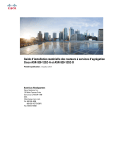
Lien public mis à jour
Le lien public vers votre chat a été mis à jour.